Page 1
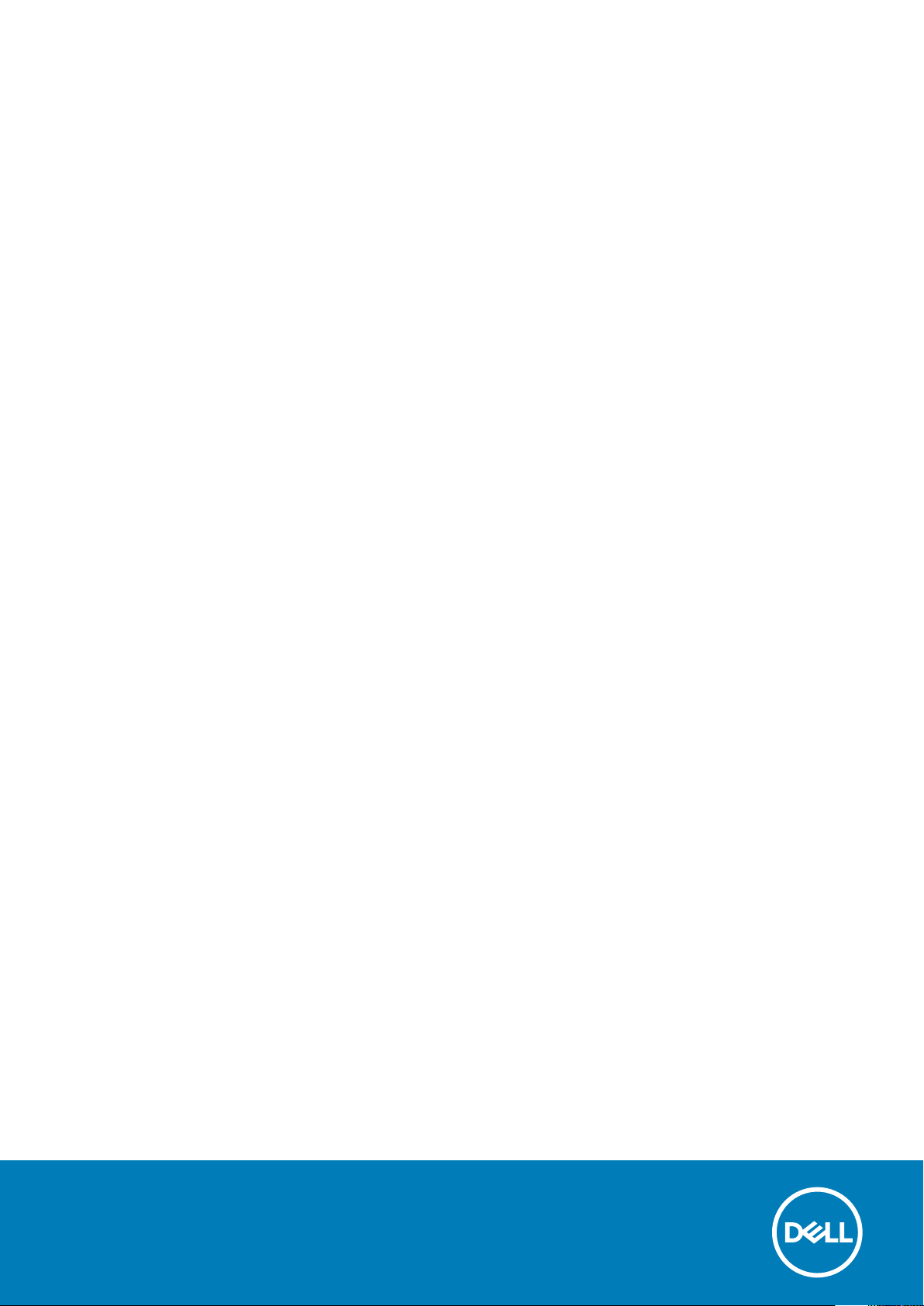
Dell Precision 5820 Tower
Інструкція з експлуатації
нормативна модель: D02T
нормативний тип: D02T002
Page 2

Примітки, застереження та попередження
ПРИМІТКА: ПРИМІТКА містить важливу інформацію, яка допомагає краще користуватися виробом.
УВАГА: ЗАСТЕРЕЖЕННЯ вказує на можливість пошкодження обладнання чи втрати даних і показує, як
уникнути проблеми.
ПОПЕРЕДЖЕННЯ: ПОПЕРЕДЖЕННЯ вказує на можливість пошкодження майна, травмування або смерті.
© 2019 рік Dell Inc. або дочірні компанії. Усі права захищено. Dell, EMC та інші товарні знаки є товарними знаками
корпорації Dell Inc. або дочірніх компаній. Інші товарні знаки можуть бути товарними знаками їх відповідних власників.
2020 - 01
Ред. A04
Page 3
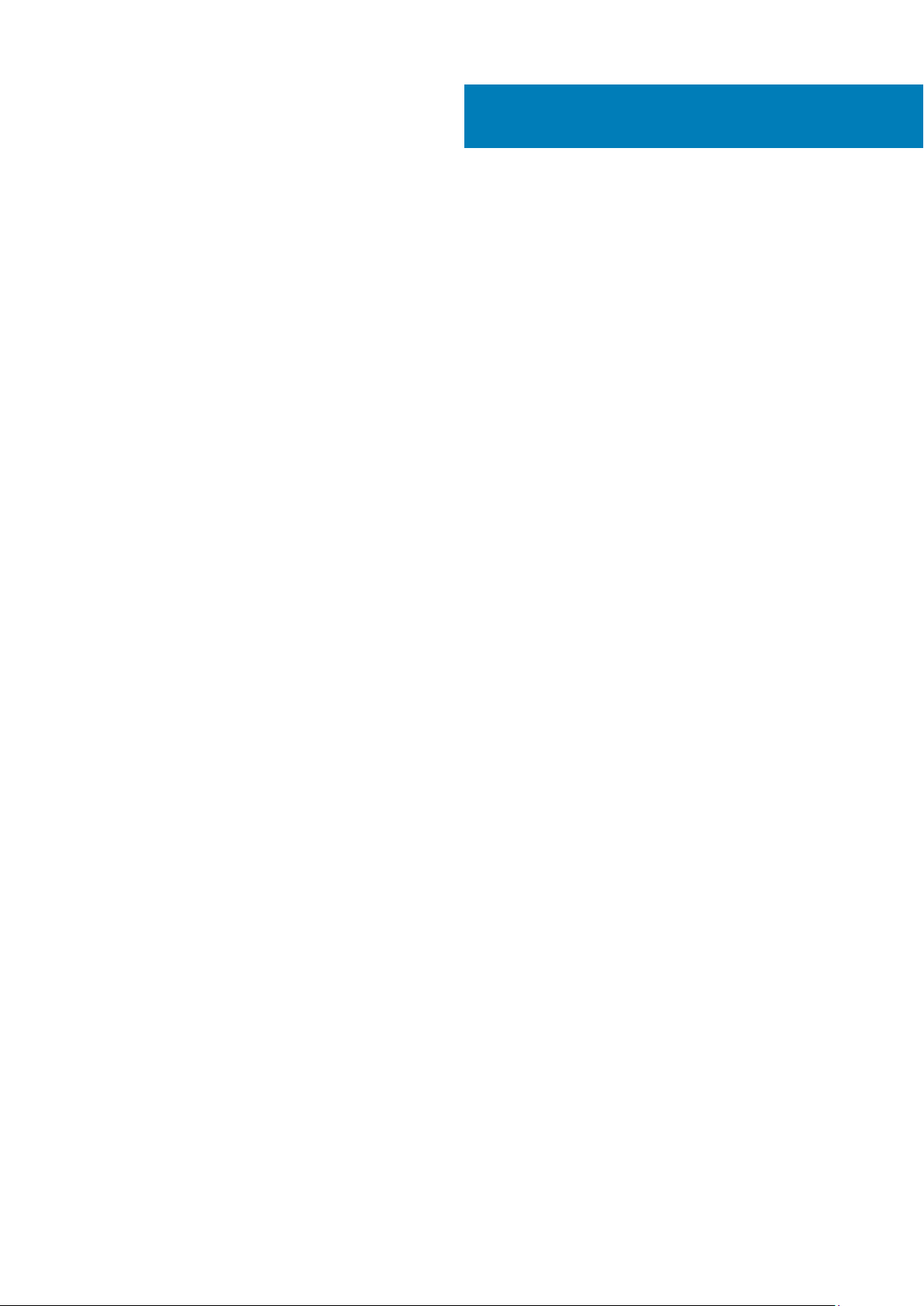
Зміст
1 Робота з комп’ютером................................................................................................................ 7
Інструкції з безпеки............................................................................................................................................................ 7
Вимкнення комп’ютера — Windows..............................................................................................................................8
Перед роботою з внутрішніми компонентами комп’ютера................................................................................... 8
Після роботи зі внутрішніми компонентами комп'ютера....................................................................................... 8
2 Зняття та встановлення компонентів......................................................................................... 9
Список діаметрів гвинтів..................................................................................................................................................9
Рекомендовані інструменти.......................................................................................................................................... 10
Бокова кришка....................................................................................................................................................................11
Зняття бокової кришки............................................................................................................................................... 11
Встановлення бокової кришки................................................................................................................................12
Блок живлення...................................................................................................................................................................12
Зняття блока живлення.............................................................................................................................................12
Встановлення блока живлення.............................................................................................................................. 13
Передня фальш-панель.................................................................................................................................................13
Зняття передньої фальш-панелі........................................................................................................................... 13
Встановлення передньої фальш-панелі.............................................................................................................15
Фальш-панель жорсткого диска.................................................................................................................................. 15
Зняття рамки жорсткого диска................................................................................................................................15
Встановлення рамки жорсткого диска................................................................................................................. 16
Блок жорсткого диска...................................................................................................................................................... 16
Зняття тримача жорсткого диска........................................................................................................................... 16
Встановлення тримача жорсткого диска.............................................................................................................18
Виймання жорсткого диска...................................................................................................................................... 18
Встановлення жорсткого диска............................................................................................................................. 20
NVMe Flexbay..................................................................................................................................................................... 20
Зняття NVMe Flexbay................................................................................................................................................. 20
Встановлення NVMe flexbay....................................................................................................................................25
Тонкий оптичний дисковод............................................................................................................................................27
Зняття тонкого оптичного дисковода...................................................................................................................27
Встановлення тонкого оптичного дисковода.................................................................................................... 29
Передня рамка вводу/виводу..................................................................................................................................... 29
Зняття передньої рамки вводу/виводу...............................................................................................................29
Встановлення передньої рамки вводу/виводу................................................................................................. 31
Оптичний дисковод.......................................................................................................................................................... 31
Зняття оптичного дисковода................................................................................................................................... 31
Встановлення оптичного дисковода.................................................................................................................... 33
Кронштейн оптичного дисковода на 5,25 дюйма................................................................................................... 33
Зняття кронштейна оптичного диска на 5,25.....................................................................................................33
Встановлення відсіку оптичного дисковода на 5,25 дюйма......................................................................... 35
Передня панель введення-виведення......................................................................................................................35
Зняття передньої панелі вводу/виводу..............................................................................................................35
Встановлення передньої панелі вводу/виводу................................................................................................37
Зміст 3
Page 4
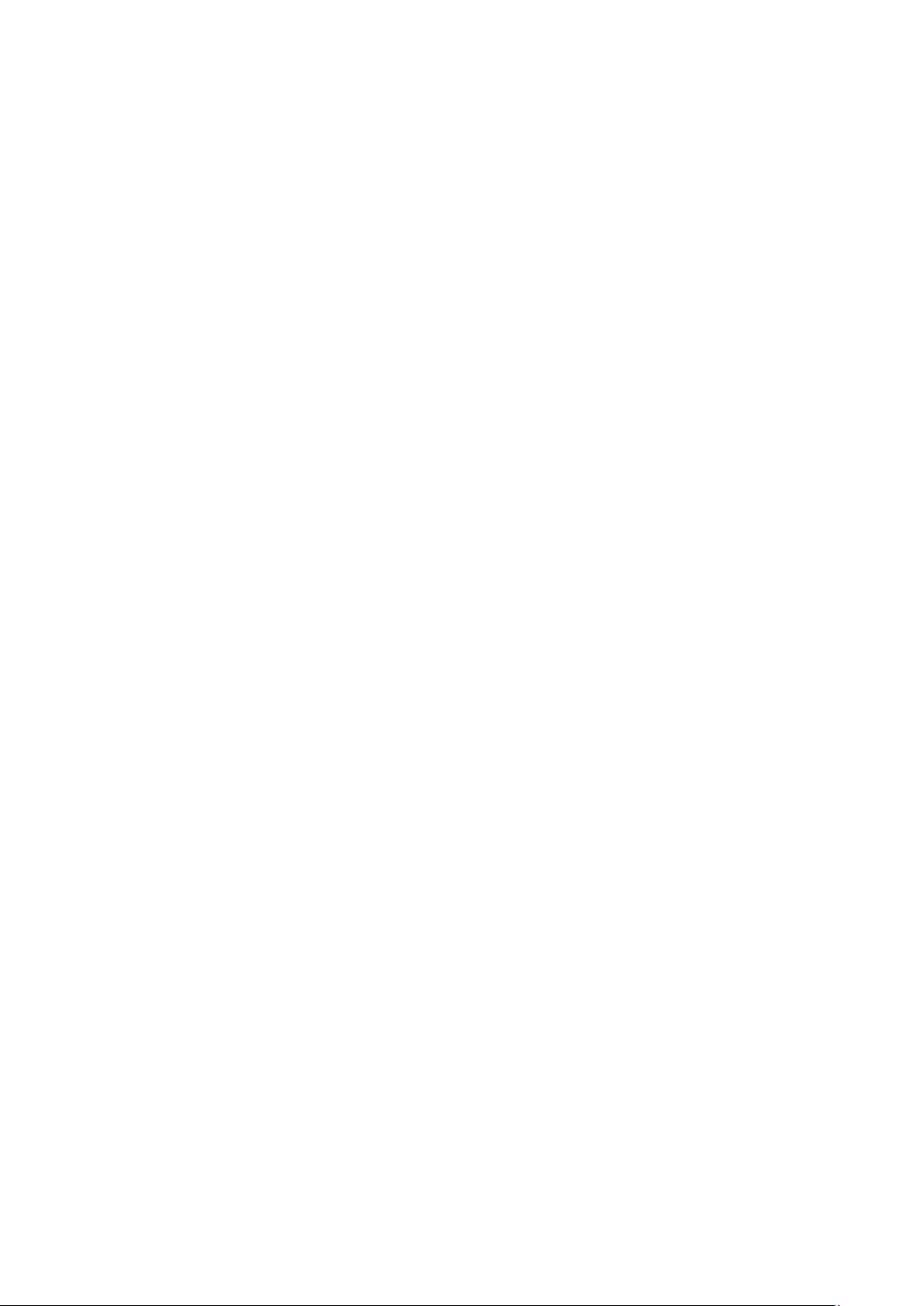
Кронштейн панелі вводу та виводу............................................................................................................................38
Зняття кронштейна панелі вводу та виводу......................................................................................................38
Встановлення кронштейна панелі вводу та виводу....................................................................................... 39
Перемикач виявлення втручання............................................................................................................................... 39
Зняття перемикача виявлення втручання......................................................................................................... 39
Встановлення перемикача виявлення втручання...........................................................................................40
Внутрішній динамік корпуса..........................................................................................................................................40
Зняття динаміка внутрішнього корпусу...............................................................................................................40
Встановлення динаміка внутрішнього корпусу................................................................................................. 41
Кожух обдування..............................................................................................................................................................42
Зняття кожуха обдування........................................................................................................................................ 42
Встановлення кожуха обдування..........................................................................................................................44
Оперативна пам'ять........................................................................................................................................................44
Зняття модуля пам'яті.............................................................................................................................................. 44
Встановлення модуля пам'яті................................................................................................................................44
Плата NVMe з PCIe-інтерфейсом................................................................................................................................44
Виймання плати NVMe з PCIe-інтерфейсом...................................................................................................... 44
Встановлення плати NVMe з PCIe-інтерфейсом..............................................................................................45
Плата розширення.......................................................................................................................................................... 45
Зняття плати розширення....................................................................................................................................... 45
Встановлення плати розширення.........................................................................................................................46
Батарейка типу «таблетка»..........................................................................................................................................46
Зняття батарейки типу «таблетка»......................................................................................................................46
Встановлення батарейки типу «таблетка»........................................................................................................47
Системний вентилятор...................................................................................................................................................47
Зняття системного вентилятора............................................................................................................................47
Встановлення системного вентилятора.............................................................................................................49
Кронштейн для вентилятора........................................................................................................................................49
Зняття вентилятора з кронштейна для вентилятора..................................................................................... 49
Встановлення вентилятора в кронштейн для вентилятора.........................................................................50
Тримач для плати PCIe................................................................................................................................................... 51
Зняття тримача PCIe.................................................................................................................................................. 51
Встановлення тримача PCIe....................................................................................................................................51
Радіатор і блок вентилятора центрального процесора.......................................................................................52
Зняття радіатора та блока вентилятора ЦП..................................................................................................... 52
Встановлення радіатора та блока вентилятора ЦП.......................................................................................53
Зняття вентилятора ЦП........................................................................................................................................... 53
Встановлення вентилятора ЦП.............................................................................................................................55
Процесор............................................................................................................................................................................55
Зняття процесора...................................................................................................................................................... 55
Встановлення процесора........................................................................................................................................56
Передній системний вентилятор................................................................................................................................ 56
Зняття переднього системного вентилятора....................................................................................................56
Встановлення переднього системного вентилятора......................................................................................57
Модуль VROC.................................................................................................................................................................... 58
Виймання модуля VROC.......................................................................................................................................... 58
Встановлення модуля VROC.................................................................................................................................. 58
Системна плата................................................................................................................................................................59
Зняття системної плати........................................................................................................................................... 59
Встановлення системної плати.............................................................................................................................65
4 Зміст
Page 5

Компоненти системної плати................................................................................................................................. 66
Акумулятор RAID-контролера.......................................................................................................................................67
Зняття акумулятора RAID-контролера.................................................................................................................67
Встановлення акумулятора RAID-контролера.................................................................................................. 70
Кронштейн акумулятора RAID-контролера.............................................................................................................. 70
Зняття кронштейна акумулятора RAID-контролера........................................................................................ 70
Встановлення кронштейна акумулятора RAID-контролера..........................................................................72
3 Технології та компоненти......................................................................................................... 73
Конфігурація пам’яті........................................................................................................................................................73
Перелік технологій...........................................................................................................................................................73
Контролери MegaRAID 9440-8i і 9460-16i................................................................................................................... 75
Teradici PCoIP......................................................................................................................................................................78
4 Технічні характеристики системи..............................................................................................81
Технічні характеристики системи................................................................................................................................ 81
Технічні характеристики пам’яті.................................................................................................................................. 81
Технічні характеристики відеокарти.......................................................................................................................... 82
Технічні характеристики звуку..................................................................................................................................... 82
Технічні характеристики мережі..................................................................................................................................83
Гнізда для плат.................................................................................................................................................................83
Технічні характеристики накопичувачів....................................................................................................................83
Зовнішні роз’єми.............................................................................................................................................................. 84
Характеристики живлення............................................................................................................................................ 84
Фізичні характеристики.................................................................................................................................................. 84
Умови експлуатації..........................................................................................................................................................84
5 Налаштування системи............................................................................................................ 86
Загальні параметри.........................................................................................................................................................86
Конфігурація системи..................................................................................................................................................... 87
Відеокарта..........................................................................................................................................................................90
Безпека............................................................................................................................................................................... 90
Безпечне завантаження................................................................................................................................................ 92
Робота процесора........................................................................................................................................................... 93
Керування живленням....................................................................................................................................................94
Поведінка POST Behaviour............................................................................................................................................. 95
Керування...........................................................................................................................................................................96
Підтримка віртуалізації.................................................................................................................................................. 96
Технічна підтримка..........................................................................................................................................................96
Журнал системи............................................................................................................................................................... 97
Розширені конфігурації.................................................................................................................................................. 97
Роздільна здатність системи SupportAssist.............................................................................................................. 97
Оновлення BIOS у Windows........................................................................................................................................... 98
Оновлення BIOS у системах з увімкненим BitLocker....................................................................................... 98
Оновлення BIOS системи за допомогою флеш-накопичувача USB...........................................................98
Оновлення Dell BIOS у середовищах Linux і Ubuntu......................................................................................... 99
Параметри контролера MegaRAID.............................................................................................................................. 99
Пароль системи й налаштувань................................................................................................................................100
Призначення пароля налаштувань системи................................................................................................... 100
Зміст 5
Page 6
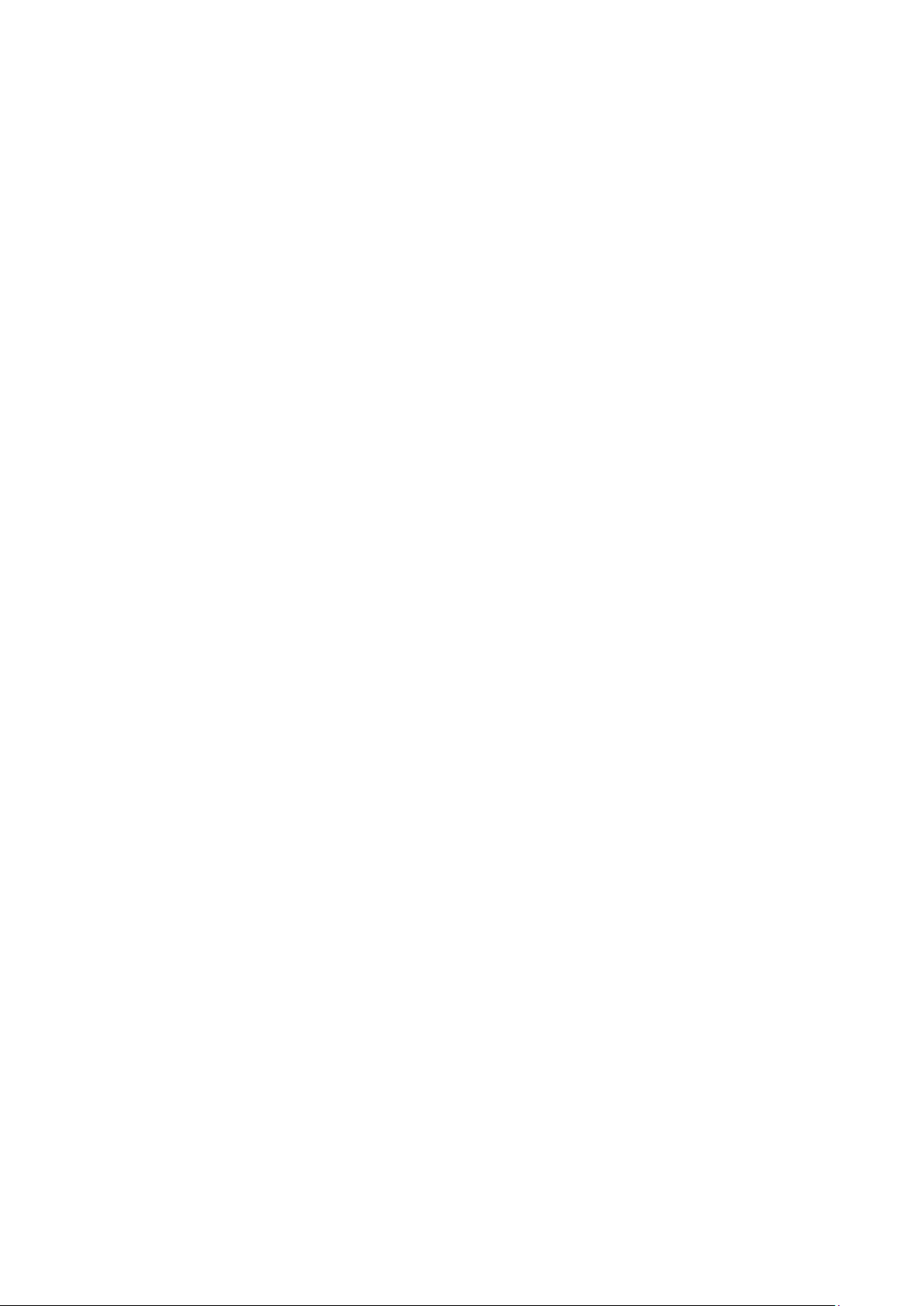
Видалення чи зміна поточного пароля налаштувань системи...................................................................101
6 Програмне забезпечення........................................................................................................ 102
Підтримувані операційні системи..............................................................................................................................102
Завантаження драйверів............................................................................................................................................. 102
Драйвери набору мікросхем....................................................................................................................................... 103
Драйвер графічного контролера............................................................................................................................... 103
Порти..................................................................................................................................................................................103
USB-драйвери..................................................................................................................................................................104
Мережевий драйвер......................................................................................................................................................104
Аудіодрайвери.................................................................................................................................................................104
Драйвери контролера пам'яті.....................................................................................................................................104
Інші драйвери.................................................................................................................................................................. 104
7 Пошук і усунення несправностей............................................................................................ 106
Діагностика на основі розширеного оцінювання системи перед завантаженням Dell —
діагностика ePSA 3.0..................................................................................................................................................106
Запуск діагностики ePSA.........................................................................................................................................106
Коди індикатора кнопки живлення перед завантаженням................................................................................ 106
Коди індикаторів жорсткого диска............................................................................................................................. 110
Гнізда для PCIe................................................................................................................................................................. 111
8 Зв'язок з компанією Dell.......................................................................................................... 112
6 Зміст
Page 7
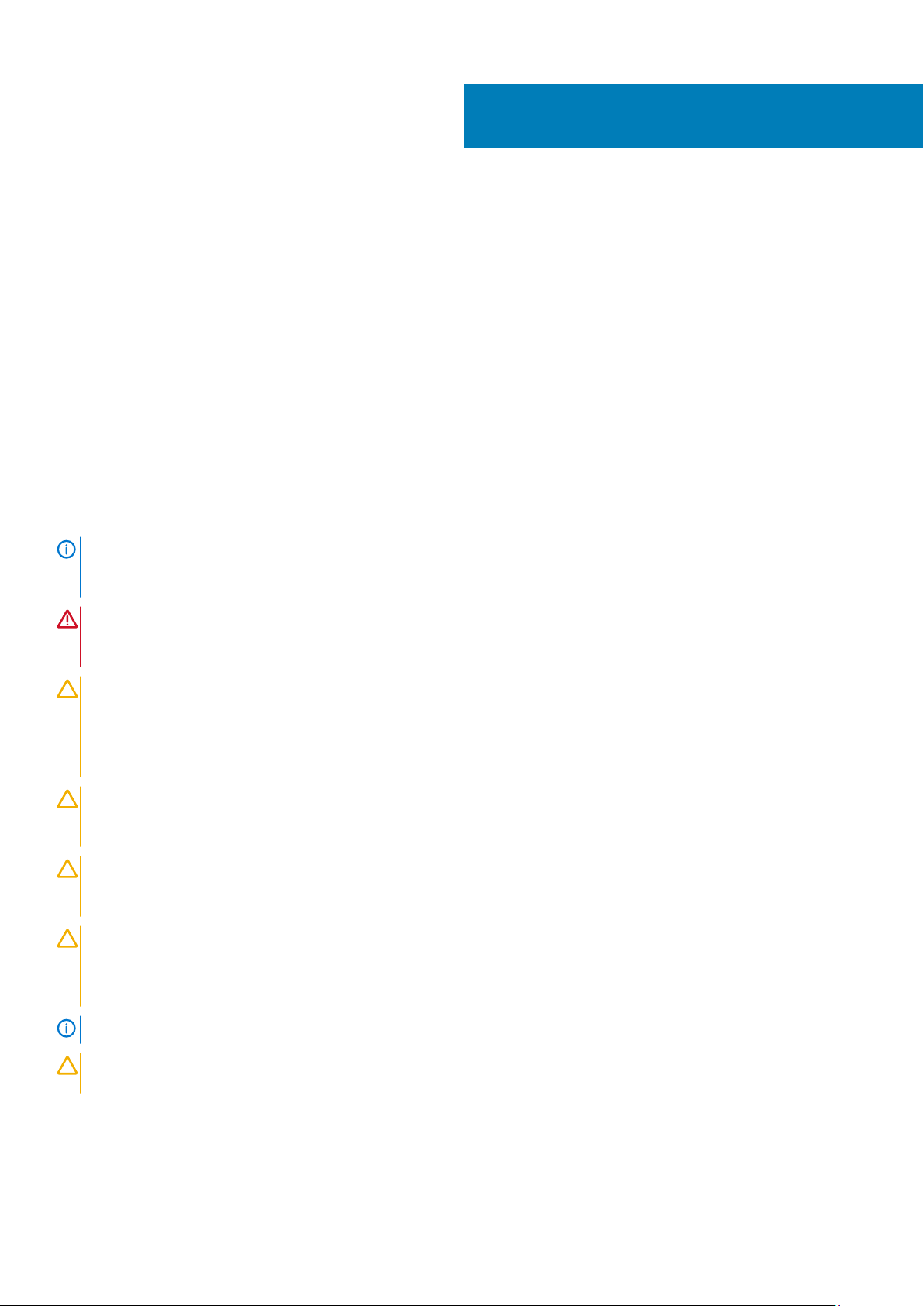
Робота з комп’ютером
Теми:
• Інструкції з безпеки
• Вимкнення комп’ютера — Windows
• Перед роботою з внутрішніми компонентами комп’ютера
• Після роботи зі внутрішніми компонентами комп'ютера
Інструкції з безпеки
Щоб захистити комп’ютер від можливих пошкоджень і уникнути фізичних ушкоджень, виконуйте наступні рекомендації з
техніки безпеки. Якщо нічого іншого не зазначено, кожна процедура, згадана в цьому документі, передбачає наявність
описаних нижче умов.
• Перегляньте докладні відомості в паспорті безпеки, що входить до комплекту постачання комп’ютера.
• Компонент можна від’єднати або, якщо його придбали окремо, установити, виконавши процедуру від’єднання в
зворотному порядку.
ПРИМІТКА: Перш ніж відкривати кришки чи панелі комп’ютера, від’єднайте всі джерела живлення. Після
завершення роботи всередині комп’ютера встановіть назад усі кришки, панелі та гвинти, перш ніж підключати
джерела живлення.
1
ПОПЕРЕДЖЕННЯ: Перед початком роботи з внутрішніми компонентами комп’ютера ознайомтеся з
інформацією про безпеку, що входить до комплекту постачання комп’ютера. Додаткові відомості про техніку
безпеки можна переглянути на головній сторінці розділу про відповідність законодавчим нормам
УВАГА: Багато ремонтних робіт може виконати лише кваліфікований фахівець. Ви маєте виконувати лише
пошук й вирішення проблем і простий ремонт, як зазначено в документації продукту чи під керівництвом
онлайн- або телефонної служби та служби підтримки. Збиток, спричинений обслуговуванням, не дозволеним
компанією Dell, не покривається гарантією. Прочитайте й виконуйте вказівки з безпеки, що додаються до
продукту.
УВАГА: Щоб уникнути електростатичного розряду, заземліть себе за допомогою антистатичного браслета або
періодично торкайтеся нефарбованої металевої поверхні, коли торкаєтеся роз’єму на задній панелі
комп’ютера.
УВАГА: Обережно поводьтеся з компонентами та картами. Не торкайтеся до компонентів або контактів на
карті. Тримайте карту за краї або за металевий кронштейн. Тримайте компонент, як-от процесор, за краї, а не за
контакти.
УВАГА: Коли від’єднуєте кабель, тягніть за його роз’єм або за язичок, а не за кабель. Деякі кабелі мають
роз’єми з засувками. Якщо ви від’єднуєте цей тип кабелю, натисніть на засувки, перш ніж від’єднати кабель.
Коли від’єднуєте роз’єми, тримайте їх рівно, щоб не зігнути контакти роз’єму. Також, перш ніж під’єднати
кабель, переконайтеся, що обидва роз’єми направлені та вирівняні належним чином.
ПРИМІТКА: Колір вашого комп’ютера та деяких компонентів може відрізнятися від зображеного.
УВАГА: Якщо користувач спробує зняти бокову кришку, коли комп’ютер увімкнено, система завершить роботу.
Систему не буде під’єднано до живлення, якщо бокової кришки немає.
Робота з комп’ютером 7
Page 8
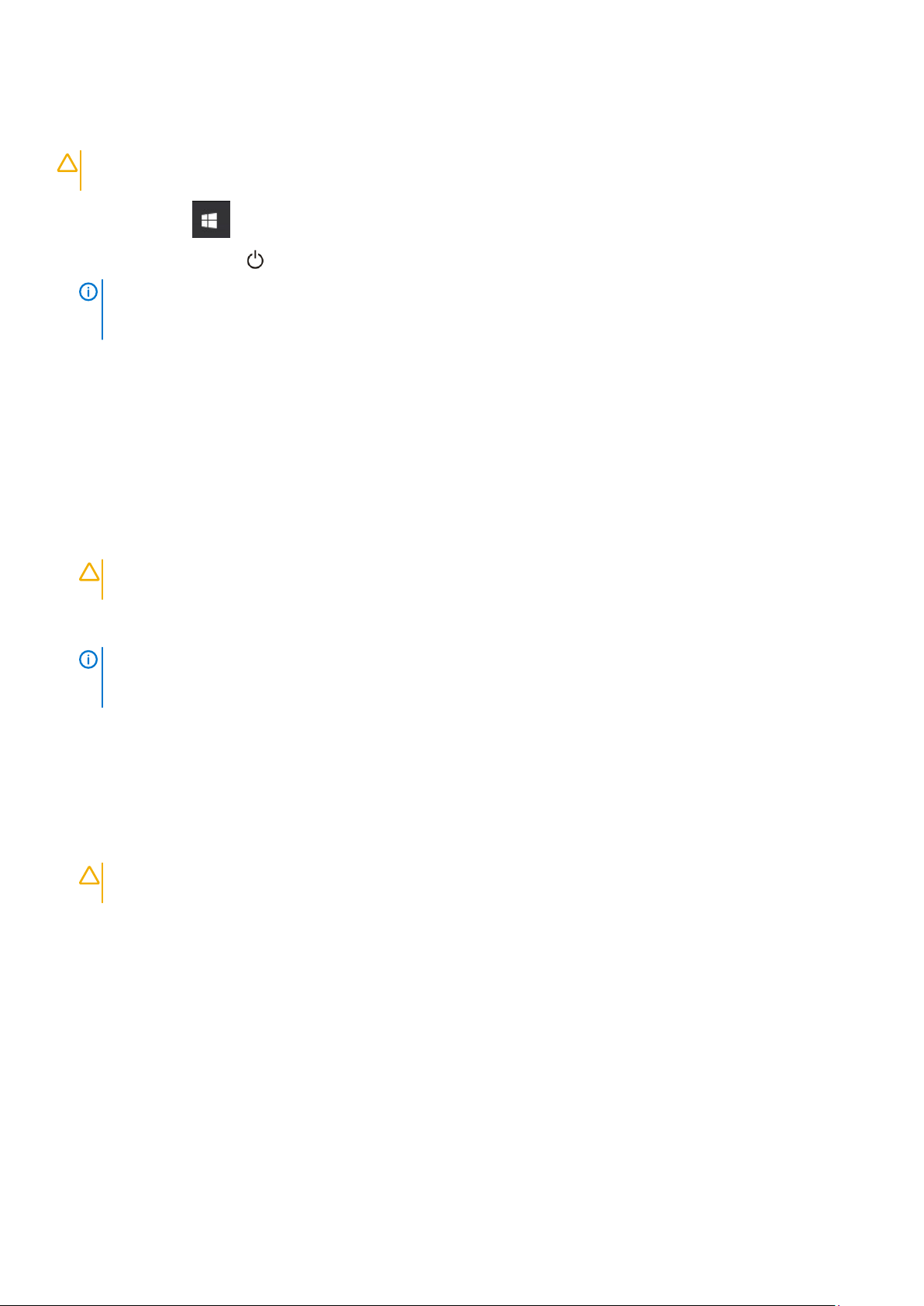
Вимкнення комп’ютера — Windows
УВАГА: Щоб уникнути втрати даних, збережіть і закрийте всі відкриті файли та закрийте всі відкриті програми,
перш ніж вимикати комп’ютер, або зніміть бокову кришку.
1. Натисніть значок .
2. Натисніть або торкніться , а тоді виберіть Вимкнути.
ПРИМІТКА: Переконайтеся, що комп’ютер і всі підключені пристрої вимкнено. Якщо ваш комп’ютер та
підключені пристрої не вимикалися автоматично під час вимкнення операційної системи, натисніть і
утримуйте кнопку живлення протягом приблизно 6 секунд, щоб вимкнути їх.
Перед роботою з внутрішніми компонентами комп’ютера
Щоб не пошкодити комп’ютер, виконайте наступні дії, перш ніж почати роботу з його внутрішніми компонентами.
1. Дотримуйтеся Вказівок щодо техніки безпеки.
2. Переконайтеся, що робоча поверхня плоска та чиста, щоб кришка комп’ютера не подряпалася.
3. Вимкніть комп’ютер.
4. Від’єднайте всі мережеві кабелі від комп’ютера.
УВАГА: Щоб від’єднати мережевий кабель, спочатку від'єднайте кабель від комп'ютера, а потім від
мережевого пристрою.
5. Від’єднайте комп’ютер та всі під'єднані пристрої від електричної мережі.
6. Натисніть і втримуйте кнопку живлення, поки комп’ютер від’єднано від мережі, щоб заземлити системну плату.
ПРИМІТКА: Щоб уникнути електростатичного розряду, заземліть себе за допомогою антистатичного
браслета або періодично торкайтеся нефарбованої металевої поверхні, коли торкаєтеся роз'єму на задній
панелі комп’ютера.
Після роботи зі внутрішніми компонентами комп'ютера
Завершивши будь-яку процедури заміни, під’єднайте зовнішні пристрої, карти та кабелі, перш ніж під’єднати комп’ютер.
1. Під’єднайте до комп’ютера всі телефонні або мережеві кабелі.
УВАГА: Щоб під’єднати мережевий кабель, спершу під’єднайте його до мережевого пристрою, а потім — до
комп’ютера.
2. Підключіть комп'ютер та всі під'єднані пристрої до електричної мережі.
3. Увімкніть комп'ютер.
4. Якщо потрібно, перевірте, чи комп’ютер працює належним чином, провівши Діагностику ePSA.
8 Робота з комп’ютером
Page 9
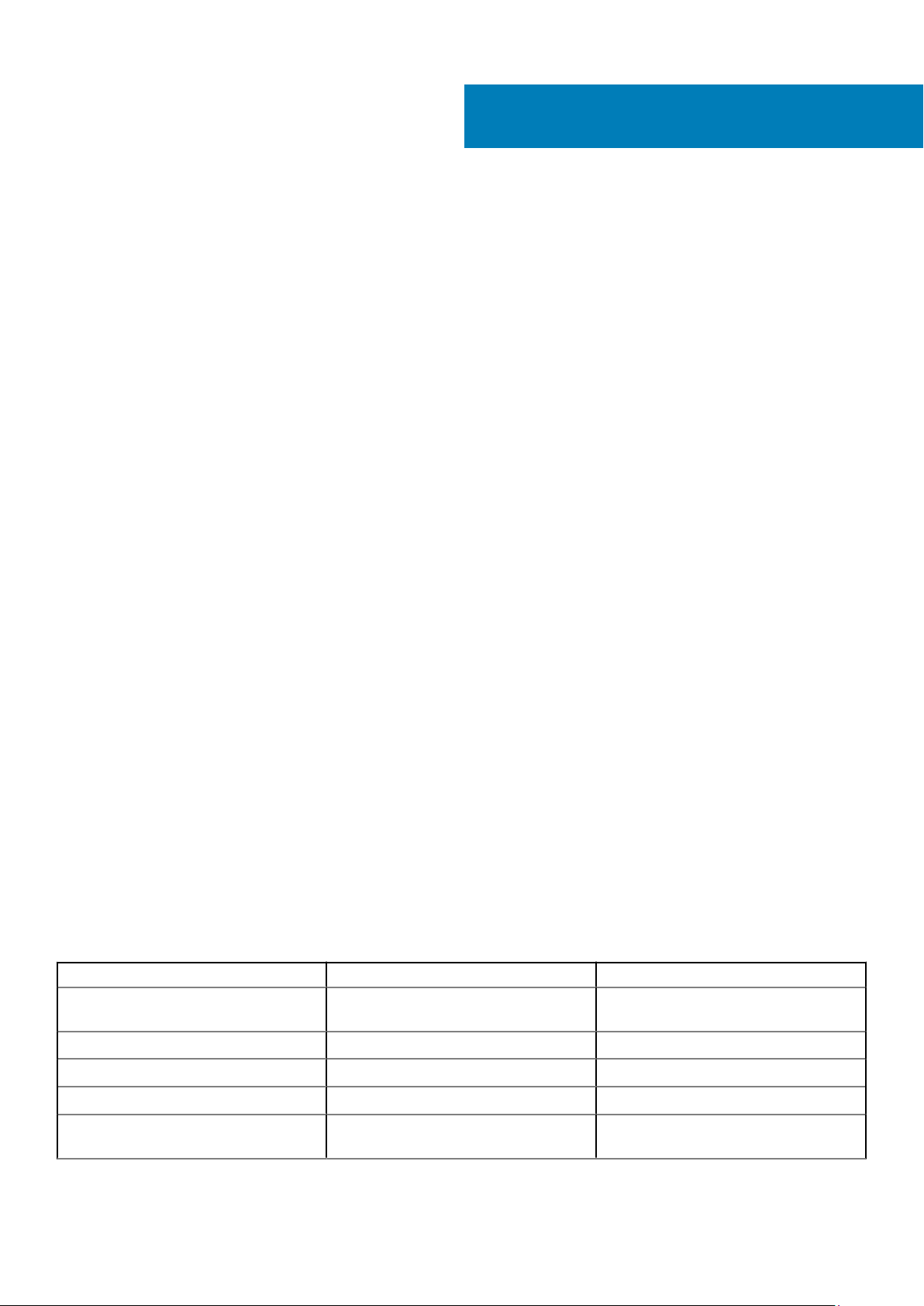
Зняття та встановлення компонентів
Теми:
• Список діаметрів гвинтів
• Рекомендовані інструменти
• Бокова кришка
• Блок живлення
• Передня фальш-панель
• Фальш-панель жорсткого диска
• Блок жорсткого диска
• NVMe Flexbay
• Тонкий оптичний дисковод
• Передня рамка вводу/виводу
• Оптичний дисковод
• Кронштейн оптичного дисковода на 5,25 дюйма
• Передня панель введення-виведення
• Кронштейн панелі вводу та виводу
• Перемикач виявлення втручання
• Внутрішній динамік корпуса
• Кожух обдування
• Оперативна пам'ять
• Плата NVMe з PCIe-інтерфейсом
• Плата розширення
• Батарейка типу «таблетка»
• Системний вентилятор
• Кронштейн для вентилятора
• Тримач для плати PCIe
• Радіатор і блок вентилятора центрального процесора
• Процесор
• Передній системний вентилятор
• Модуль VROC
• Системна плата
• Акумулятор RAID-контролера
• Кронштейн акумулятора RAID-контролера
2
Список діаметрів гвинтів
Таблиця
Компонент Тип гвинта Кількість
Кронштейн для тонкого оптичного
дисковода
Кабельний затискач FIO №6-32X1/4 дюйма 1
Плата FIO M3X6,5 мм 2
Кронштейн FIO №6-32 UNC X6,0 мм 1
Кронштейн переднього системного
вентилятора
1. Список гвинтів
№6-32 UNC X6,0 мм 1
№6-32 UNC X6,0 мм 1
Зняття та встановлення компонентів 9
Page 10

Компонент Тип гвинта Кількість
Тримач перемикача виявлення
втручання
Плата панелі розподілу живлення №6-32X1/4 дюйма 3
Кронштейн панелі розподілу живлення M3X6,5 мм 1
M3X6,5 мм 1
Роз’єм для тонкого оптичного
дисковода
Кронштейн жорсткого диска M3X6,5 мм 1
Кронштейн оптичного дисковода 5,25"
Системна плата №6-32X1/4 дюйма 10
Фіксований кронштейн середнього
вентилятора
Кронштейн середнього вентилятора №6-32X1/4 дюйма 3
Кронштейн заднього вентилятора №6-32X1/4 дюйма 2
Плата HSBP M3X6,5 мм 2
Фіксований кронштейн для тонкого
оптичного дисковода
Тонкий оптичний дисковод M3X6,5 мм 1
Оптичний дисковод 5,25" M3X4,5 мм 4
Кронштейн жорсткого диска 3,5" M3X4,5 мм 4
Кронштейн жорсткого диска 2,5" M3X4,5 мм 4
Опорний кронштейн 2-го ЦП №6-32X1/4 дюйма 2
M3X6,5 мм 2
• №6-32 UNC X6,0 мм
• M3X6,5 мм
№6-32X1/4 дюйма 1
M2X2,0 мм 2
• 2
• 2
Плата 2-го ЦП №6-32X1/4 дюйма 5
Фіксований кронштейн UPI M3X5,0 мм 1
Охолоджувач ЦП Болт із шестигранною голівкою T-30 4
Модуль рідинного охолоджувача
Кришка носія M.2
• №6-32X1/4 дюйма
• #6-32 UNC Х3,5 мм
• Болт із шестигранною голівкою T-30
• M2X6 мм
• M2X3 мм
• 4
• 6
• 4
• 1
• 2
Рекомендовані інструменти
Для виконання дій, описаних у цьому документі, можуть знадобитися такі інструменти:
• Хрестова викрутка №0
• Хрестова викрутка №1
• Хрестова викрутка №2
• Гостра пластикова паличка
ПРИМІТКА: Викрутка № 0 призначена для гвинтів 0–1, а викрутка № 1 — для гвинтів 2–4.
10 Зняття та встановлення компонентів
Page 11

Бокова кришка
Зняття бокової кришки
1. Виконайте вказівки зі статті Перед роботою з внутрішніми компонентами комп’ютера.
УВАГА: Система не ввімкнеться, якщо бокову кришку не встановлено. Також система вимкнеться, якщо
зняти бокову кришку, коли систему ввімкнено.
2. Щоб зняти бокову кишку:
3. Натисніть засувку
4. Потягніть засувку [1] вгору й поверніть її, щоб вивільнити кришку [2].
Зняття та встановлення компонентів 11
Page 12

5. Припідніміть кришку й зніміть її із системного блока.
Встановлення бокової кришки
1. Спочатку зіставте нижню частину бокової кришки з корпусом.
2. Переконайтеся, що гачок внизу бокової кришки ввійшов у паз системного блока.
3. Притисніть бокову кришку, щоб вона клацнула.
УВАГА: Система не ввімкнеться, якщо бокову кришку не встановлено. Також система вимкнеться, якщо
зняти бокову кришку, коли систему ввімкнено.
4. Виконайте вказівки зі статті Після роботи з внутрішніми компонентами комп’ютера.
Блок живлення
Зняття блока живлення
1. Виконайте вказівки зі статті Перед роботою з внутрішніми компонентами комп’ютера.
2. Від'єднайте кабель живлення від системної плати.
3. Натисніть засувку фіксатора блока живлення [1] й витягніть блок живлення із системного блока [2].
12 Зняття та встановлення компонентів
Page 13

Встановлення блока живлення
1. Вставте блок живлення в слот для блока живлення системного блока.
2. Під'єднайте кабель живлення до системного блока.
3. Виконайте вказівки зі статті Після роботи з внутрішніми компонентами комп’ютера.Після роботи зі внутрішніми
компонентами комп'ютера
Передня фальш-панель
Зняття передньої фальш-панелі
1. Виконайте вказівки зі статті Перед роботою з внутрішніми компонентами комп’ютера.
2. Зніміть бокову кришку.
3. Щоб зняти передню фальш-панель:
a) Притисніть засувку й припідніміть тримачі, щоб від’єднати передню рамку від системи.
Зняття та встановлення компонентів 13
Page 14

b) Поверніть передню фальш-панель уперед і зніміть її із системи.
14 Зняття та встановлення компонентів
Page 15

Встановлення передньої фальш-панелі
1. Розмістіть фальш-панель так, щоб гачки фальш-панелі збігалися з пазами системного блока.
2. Поверніть фальш-панель уперед і притисніть її, щоб тримачі фальш-панелі клацнули.
3. Виконайте вказівки зі статті Після роботи з внутрішніми компонентами комп’ютера.
Фальш-панель жорсткого диска
Зняття рамки жорсткого диска
1. Виконайте вказівки зі статті Перед роботою з внутрішніми компонентами комп’ютера.
2. Зніміть бічну кришку.
3. Щоб зняти рамку жорсткого диска:
a) Натисніть блакитну кнопку розблокування [1] на краю відсіку оптичного дисковода.
b) Посуньте засувку [2] в положення «відкрито» на передній рамці вводу/виводу.
c) Поверніть вперед і зніміть рамку жорсткого диска [3] з системи.
Зняття та встановлення компонентів 15
Page 16

Встановлення рамки жорсткого диска
1. Утримуйте рамку та переконайтеся, що гаки на рамці збігаються з отворами в системі.
2. Натисніть блакитну кнопку блокування з лівого краю оптичного дисковода, щоб зафіксувати рамки на системі.
3. Встановіть бічну кришку.
4. Виконайте вказівки зі статті Після роботи з внутрішніми компонентами комп’ютера.
Блок жорсткого диска
Зняття тримача жорсткого диска
1. Виконайте вказівки зі статті Перед роботою з внутрішніми компонентами комп’ютера.
2. Зніміть такі компоненти:
a) бокова кришка
ПРИМІТКА: Не знімайте бокову кришку, якщо передню фальш-панель для введення та виведення не
заблоковано.
b) фальш-панель жорсткого диска
3. Щоб зняти тримач жорсткого диска:
a) Натисніть кнопку вивільнення [1], щоб розблокувати засувку [2].
16 Зняття та встановлення компонентів
Page 17

b) Потягніть засувку, щоб витягнути тримач із гнізда для жорсткого диска.
Зняття та встановлення компонентів 17
Page 18
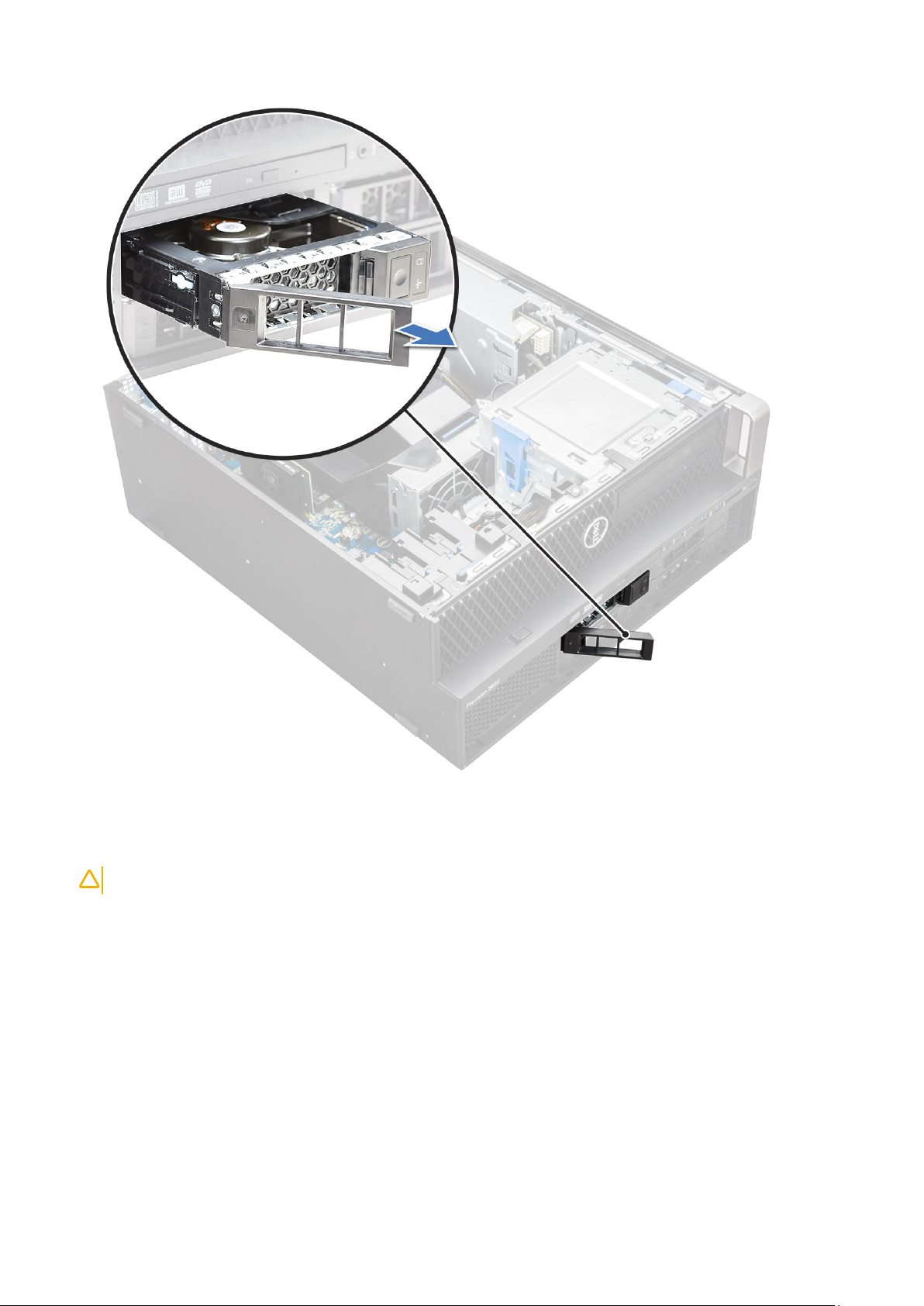
Встановлення тримача жорсткого диска
1. Вставте тримач у відсік для диска, щоб він клацнув.
УВАГА: Перш ніж установити тримач, переконайтеся, що засувку відкрито.
2. Закрийте засувку.
3. Установіть такі компоненти:
a) фальш-панель жорсткого диска
b) бокова кришка
4. Виконайте вказівки зі статті Після роботи з внутрішніми компонентами комп’ютера.
Виймання жорсткого диска
1. Виконайте вказівки з розділу Перед роботою з внутрішніми компонентами комп’ютера.
2. Зніміть такі компоненти:
a) бокова кришка
b) фальш-панель жорсткого диска
c) тримач жорсткого диска
3. Щоб зняти жорсткий диск на 3,5 дюйми, виконайте кроки нижче.
18 Зняття та встановлення компонентів
Page 19

a) Розгорніть одну сторону носія.
b) Підніміть жорсткий диск із носія.
4. Щоб зняти жорсткий диск на 2,5 дюйми, виконайте кроки нижче.
a) Розгорніть дві сторони носія.
b) Підніміть жорсткий диск із носія.
Зняття та встановлення компонентів 19
Page 20
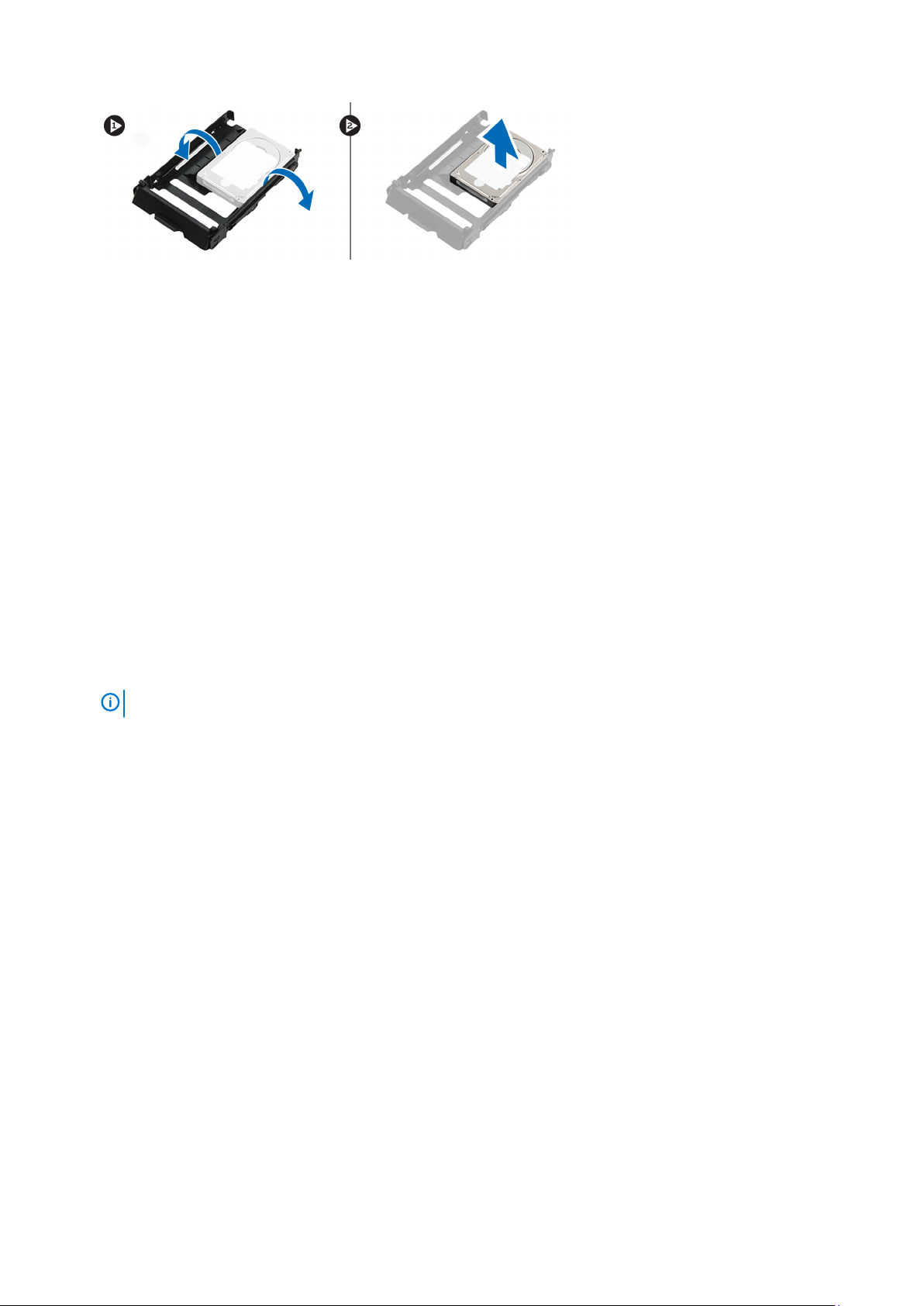
Встановлення жорсткого диска
1. Вставте жорсткий диск у гніздо в кронштейні жорсткого диска з роз’ємним кінцем жорсткого диска до задньої сторони
тримача жорсткого диска.
2. Посуньте носій жорсткого диска назад у відсік для жорсткого диска.
3. Установіть такі компоненти:
a) тримач жорсткого диска
b) фальш-панель жорсткого диска
c) бокова кришка
4. Виконайте вказівки з розділу Після роботи з внутрішніми компонентами комп’ютера
NVMe Flexbay
Зняття NVMe Flexbay
1. Виконайте вказівки з розділу Перед роботою з внутрішніми компонентами комп’ютера.
2. Зніміть такі компоненти:
a) бокова кришка
ПРИМІТКА: Не знімайте бічну кришку, якщо передня панель вводу/виводу розблокована.
b) Фальш-панель жорсткого диска
3. Щоб зняти NVMe flexbay, виконайте кроки нижче.
a) Натисніть кнопку вивільнення [1], щоб розблокувати засувку [2].
20 Зняття та встановлення компонентів
Page 21

b) Потягніть засувку, щоб витягнути тримач із гнізда для жорсткого диска.
Зняття та встановлення компонентів 21
Page 22
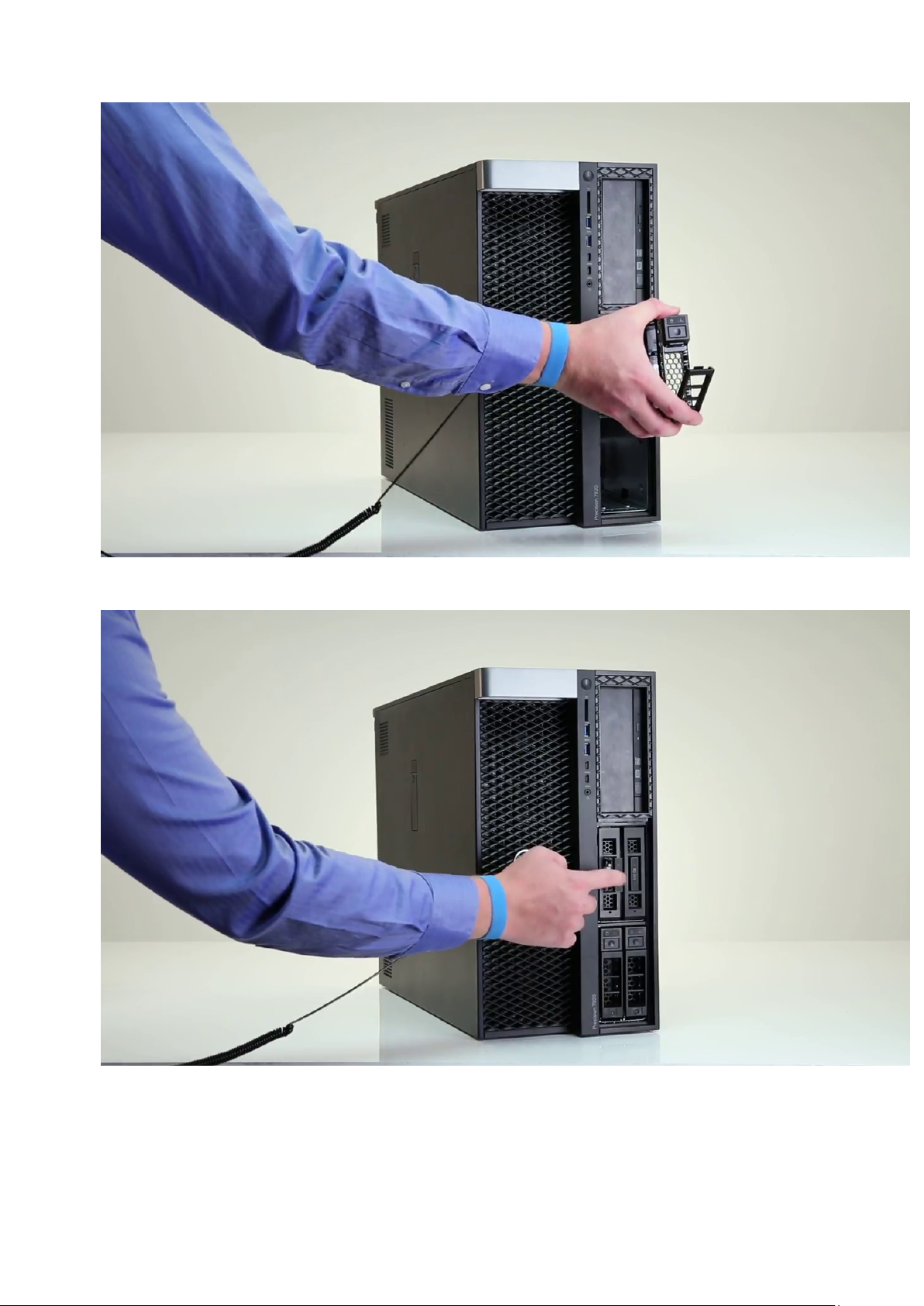
4. Щоб зняти носій SSD з диска NVMe, виконайте кроки нижче.
a) Натисніть кнопку вивільнення, щоб зсунути носій SSD M.2 з диска NVMe.
b) Витягніть носій SSD M.2 з диска NVMe.
22 Зняття та встановлення компонентів
Page 23

5. Щоб зняти SSD з SSD-носія, виконайте кроки нижче.
a) Викрутіть гвинти з обох боків SSD.
b) Викрутіть гвинт зверху носія SSD.
Зняття та встановлення компонентів 23
Page 24
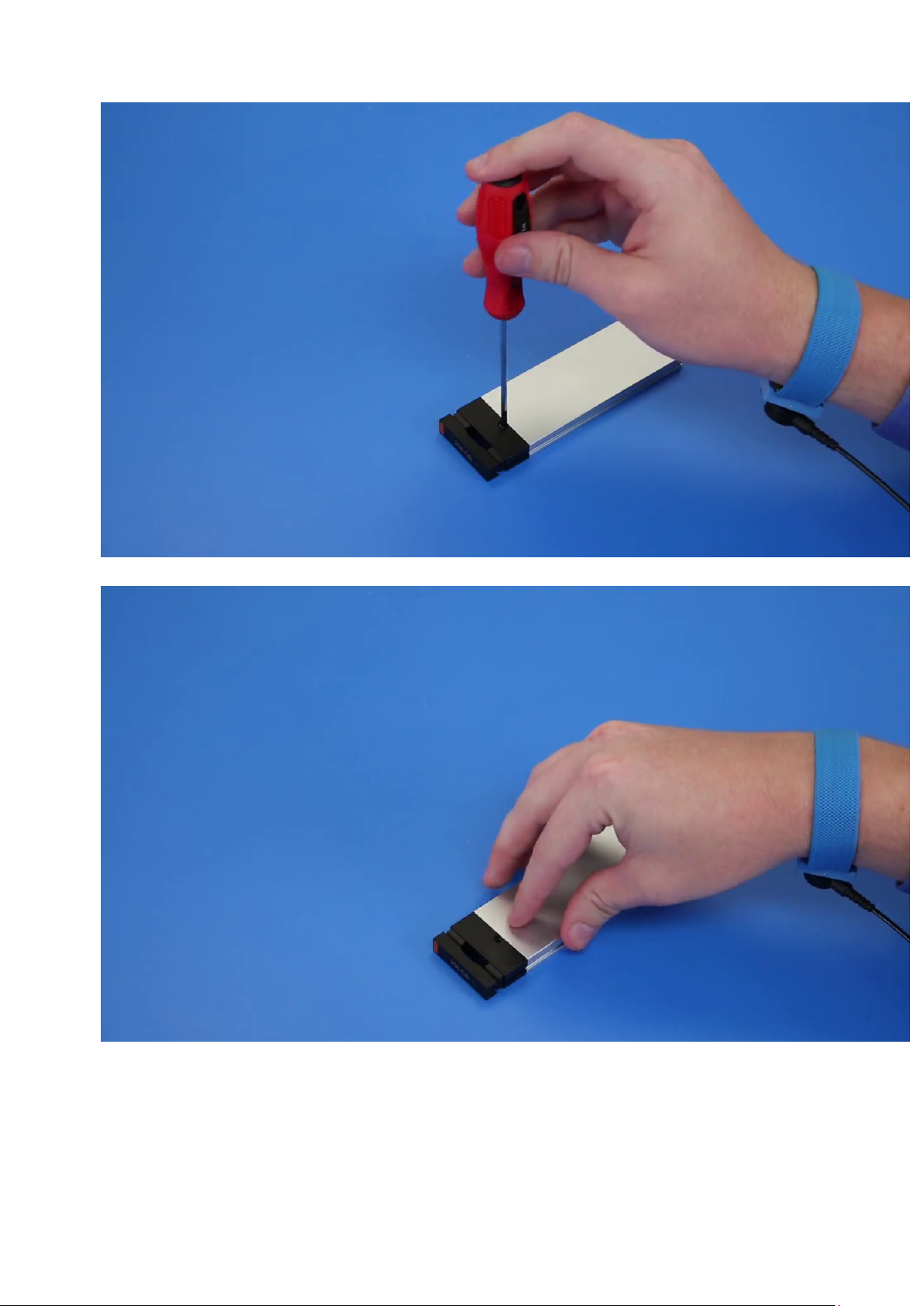
c) Посуньте кришку SSD-накопичувача з верху носія.
d) Висуньте SSD з гнізда M.2 на носії.
24 Зняття та встановлення компонентів
Page 25

Встановлення NVMe flexbay
1. Щоб встановити SSD у носій, виконайте кроки нижче.
a) Вийміть порожню заготовку SSD з носія SSD.
b) Зніміть стрічку з носія SSD.
Зняття та встановлення компонентів 25
Page 26
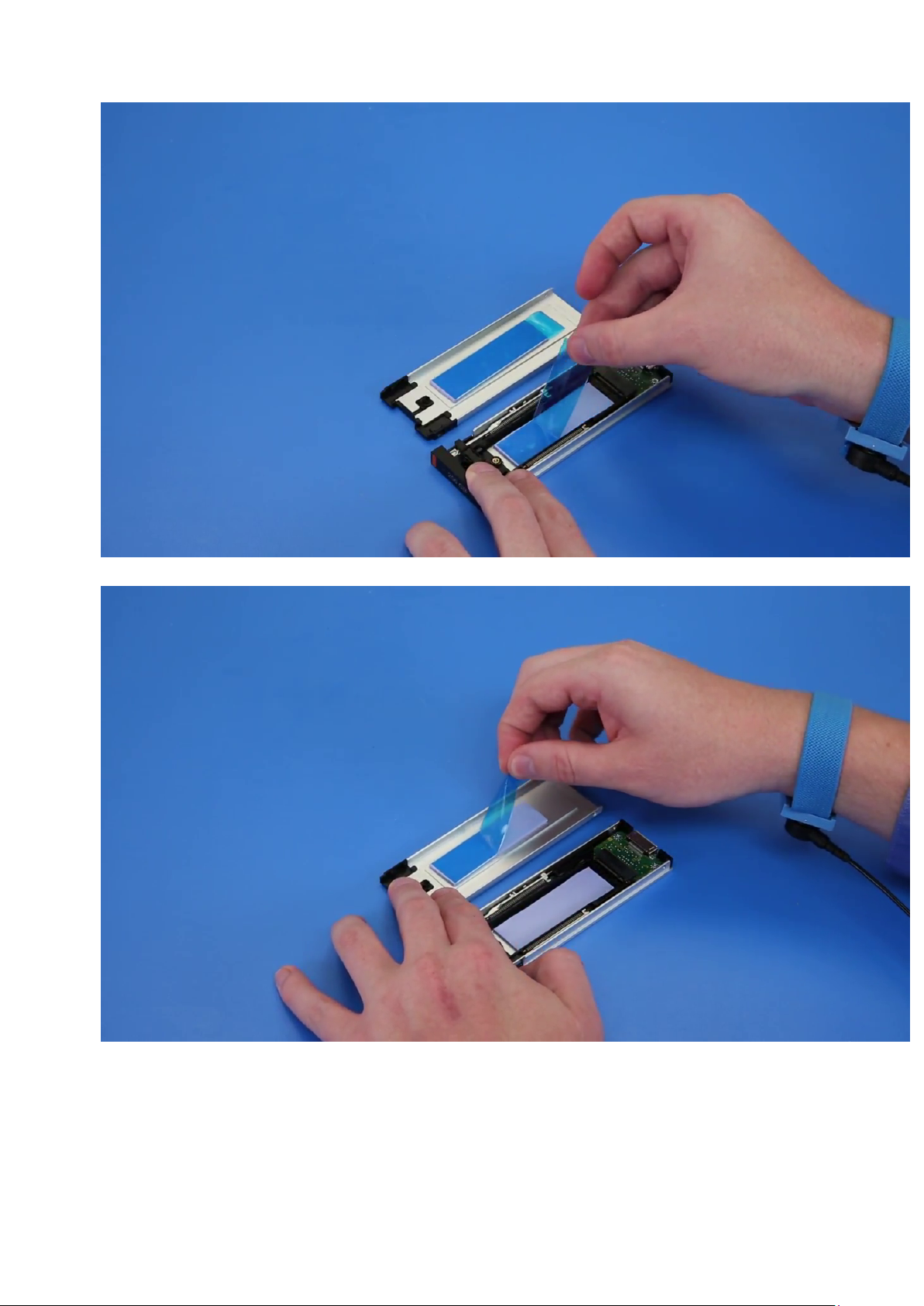
c) Зніміть клейку стрічку з кришки SSD-носія.
2. Встановіть SSD у носій
26 Зняття та встановлення компонентів
Page 27
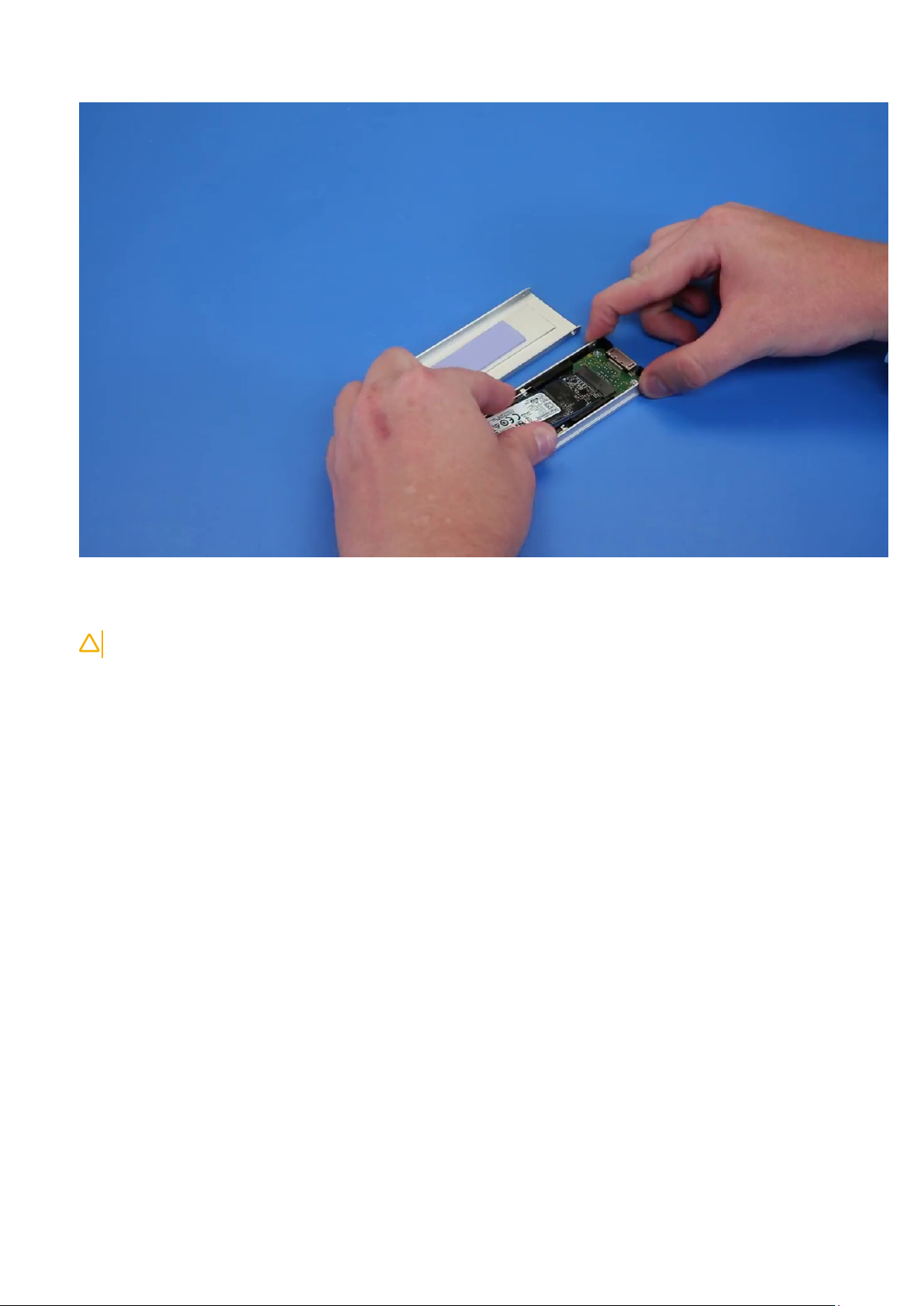
3. Замініть двосторонні гвинти та центральний гвинт.
4. Щоб встановити SSD-носій, пересуньте його в NVMe flexbay доки не клацне.
5. Вставте носій до відсіку доки не клацне.
УВАГА: Переконайтеся, що засувка відкрита, перш ніж встановлювати носій.
6. Зафіксуйте засувку.
7. Установіть такі компоненти:
a) фальш-панель жорсткого диска
b) бокова кришка
8. Виконайте вказівки з розділу Після роботи з внутрішніми компонентами комп’ютера.
Тонкий оптичний дисковод
Зняття тонкого оптичного дисковода
1. Виконайте вказівки зі статті Перед роботою з внутрішніми компонентами комп’ютера.
2. Зніміть бічну кришку.
3. Щоб зняти тонкий оптичний дисковод:
a) Викрутіть гвинт [1], що фіксує тонкий оптичний дисковод, і витягніть тонкий оптичний дисковод [2] із корпусу.
Зняття та встановлення компонентів 27
Page 28
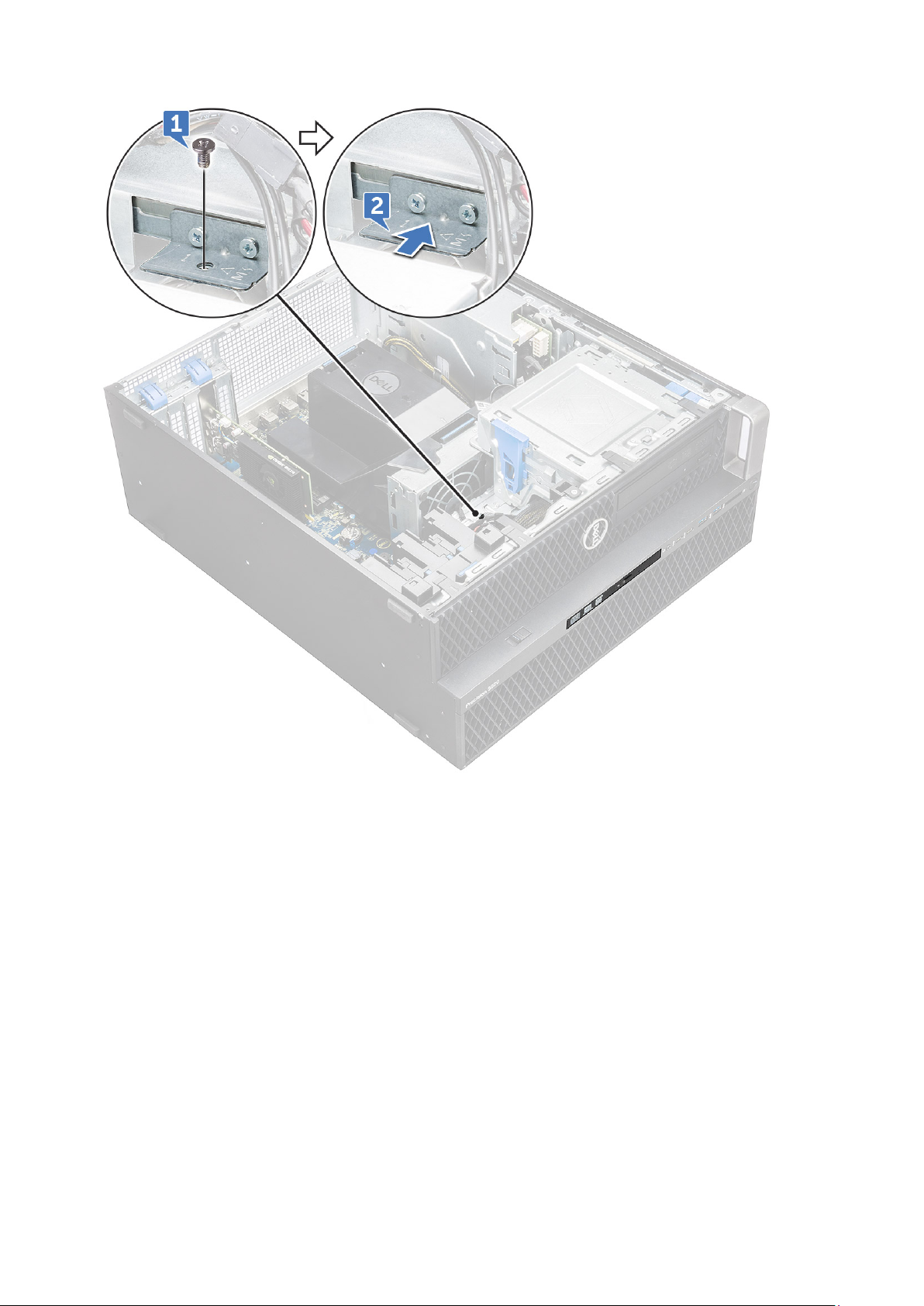
b) Витягніть тонкий оптичний дисковод із системи.
28 Зняття та встановлення компонентів
Page 29

Встановлення тонкого оптичного дисковода
1. Вставте тонкий оптичний дисковод у гніздо на корпусі.
2. Затягніть гвинт, щоб зафіксувати тонкий оптичний дисковод до корпусу.
3. Встановіть бічну кришку.
4. Виконайте вказівки зі статті Після роботи з внутрішніми компонентами комп’ютера.
Передня рамка вводу/виводу
Зняття передньої рамки вводу/виводу
1. Виконайте вказівки зі статті Перед роботою з внутрішніми компонентами комп’ютера.
2. Зніміть такі компоненти:
a) бічна кришка
b) передня рамка
3. Щоб зняти передню рамку вводу/виводу:
a) Підніміть чотири тримачі фіксатора [1] на корпусі та вийміть рамку з корпусу [2].
Зняття та встановлення компонентів 29
Page 30

b) Підніміть рамку з корпусу.
30 Зняття та встановлення компонентів
Page 31

Встановлення передньої рамки вводу/виводу
1. Утримуйте рамку вводу/виводу та переконайтеся, що гаки на рамці збігаються з отворами в системі.
2. Притисніть тримачі фіксатора та закріпіть їх до корпусу.
3. Установіть такі компоненти:
a) передня рамка
b) бічна кришка
4. Виконайте вказівки зі статті Після роботи з внутрішніми компонентами комп’ютера.
Оптичний дисковод
Зняття оптичного дисковода
1. Виконайте вказівки зі статті Перед роботою з внутрішніми компонентами комп’ютера.
2. Зніміть такі компоненти:
a) бічна кришка
b) передня фальш-панель
3. Щоб зняти оптичний дисковод:
a) Від’єднайте кабель передачі даних із оптичного приводу та кабель живлення оптичного приводу від оптичного
дисковода.
Зняття та встановлення компонентів 31
Page 32

b) Натисніть кнопку розблокування оптичного дисковода [1] та вийміть оптичний дисковод із системи.
c) Вийміть оптичний дисковод [2] з кронштейна оптичного дисководу.
32 Зняття та встановлення компонентів
Page 33

Встановлення оптичного дисковода
1. Встановіть оптичний дисковод на кронштейні 5,25" для оптичного дисковода.
2. Вставте оптичний дисковод і зафіксуйте засувку, клацнувши по ній.
3. Підключіть кабель передачі даних із оптичного приводу та кабель живлення оптичного приводу до оптичного дисковода.
4. Установіть такі компоненти:
a) передня фальш-панель
b) бічна кришка
5. Виконайте вказівки зі статті Після роботи з внутрішніми компонентами комп’ютера
Кронштейн оптичного дисковода на 5,25 дюйма
Зняття кронштейна оптичного диска на 5,25
1. Виконайте вказівки зі статті Перед роботою з внутрішніми компонентами комп’ютера.
2. Зніміть такі компоненти:
a) бічна кришка
b) передня рамка
c) оптичний дисковод
3. Щоб зняти кронштейн оптичного дисковода:
Зняття та встановлення компонентів 33
Page 34

a) Викрутіть п'ять гвинтів [1,2], що фіксують кронштейн до корпусу.
b) Потягніть кронштейн оптичного дисковода в напрямку задньої частини системи та зніміть його з корпусу.
34 Зняття та встановлення компонентів
Page 35

Встановлення відсіку оптичного дисковода на 5,25 дюйма
1. Вставте кронштейн для оптичного дисковода в гніздо у системному блоці.
2. Прикрутіть гвинти (6-32 X 6,0 мм).
3. Установіть такі компоненти:
a) оптичний дисковод
b) передня фальш-панель
c) бокова кришка
4. Виконайте вказівки зі статті Після роботи з внутрішніми компонентами комп’ютера.
Передня панель введення-виведення
Зняття передньої панелі вводу/виводу
1. Виконайте вказівки зі статті Перед роботою з внутрішніми компонентами комп’ютера.
2. Зніміть такі компоненти:
a) бічна кришка
b) передня рамка
c) передня рамка вводу/виводу
d) кронштейн оптичного дисковода на 5,25 дюйма
3. Щоб зняти передню панель вводу/виводу:
a) Від’єднайте кабель перемикача виявлення втручання [1], кабель USB 3.1 [2], кабель живлення передньої панелі
введення-виведення [3], кабель USB 3.1 [4], кабель динаміка [5], аудіокабель [6]
Зняття та встановлення компонентів 35
Page 36

ПРИМІТКА: Не витягуйте роз’єм за дроти кабелю. Натомість від’єднайте кабель, потягнувши за кінець
роз’єму. Під час витягування дроти кабелю можуть відійти від роз’єму.
b) Викрутіть гвинт[1], що фіксує передню панель вводу/виводу до корпусу, і зніміть панель вводу/виводу з корпуса [2].
36 Зняття та встановлення компонентів
Page 37

Встановлення передньої панелі вводу/виводу
1. Вставте панель вводу/виводу у гніздо системи.
2. Вставте гаки панелі в отвори на корпусі.
3. Затягніть гвинт, щоб зафіксувати передню панель вводу/виводу до корпусу.
4. Під’єднайте такі кабелі:
• кабель перемикача виявлення втручання
• кабель USB 3.1
• кабель живлення передньої панелі вводу/виводу
• кабель живлення передньої панелі вводу/виводу
• кабель USB 3.1
• кабель динаміка
• аудіокабель
5. Установіть такі компоненти:
a) передня рамка вводу/виводу
b) кронштейн оптичного дисковода на 5,25 дюйма
c) передня рамка
d) бічна кришка
6. Виконайте вказівки зі статті Після роботи з внутрішніми компонентами комп’ютера.
Зняття та встановлення компонентів 37
Page 38

Кронштейн панелі вводу та виводу
Зняття кронштейна панелі вводу та виводу
1. Виконайте вказівки зі статті Перед роботою з внутрішніми компонентами комп’ютера.
2. Зніміть такі компоненти:
a) бічна кришка
b) передня рамка
c) передня рамка вводу/виводу
d) кронштейн оптичного дисковода на 5,25 дюйма
e) передня рамка вводу/виводу
3. Щоб зняти кронштейн панелі вводу/виводу:
a) Викрутіть два гвинти.
b) Вийміть модуль вводу/виводу з кронштейна.
38 Зняття та встановлення компонентів
Page 39

Встановлення кронштейна панелі вводу та виводу
1. Вставте панель вводу та виводу в металевий кронштейн.
2. Прикрутіть гвинти, щоб зафіксувати панель вводу та виводу на кронштейні.
3. Установіть такі компоненти:
a) передня рамка вводу/виводу
b) передня рамка вводу/виводу
c) кронштейн оптичного дисковода на 5,25 дюйма
d) передня рамка
e) бічна кришка
4. Виконайте вказівки зі статті Після роботи з внутрішніми компонентами комп’ютера.
Перемикач виявлення втручання
Зняття перемикача виявлення втручання
1. Виконайте вказівки зі статті Перед роботою з внутрішніми компонентами комп’ютера.
2. Зніміть такі компоненти:
a) бічна кришка
b) передня рамка
c) кронштейн оптичного дисковода 5,25 дюйма
3. Щоб зняти перемикач виявлення втручання:
a) Від’єднайте кабель виявлення втручання [1] від модуля введення-виведення.
b) Відкрутіть гвинт [2], що кріпить перемикач виявлення втручання до корпуса.
c) Підніміть перемикач виявлення втручання та зніміть його з корпуса.
ПРИМІТКА: Система не запуститься, якщо перемикач виявлення втручання не буде встановлено.
Зняття та встановлення компонентів 39
Page 40

Встановлення перемикача виявлення втручання
1. Вставте перемикач виявлення втручання в гніздо на корпусі системи.
2. Закрутіть гвинт і зафіксуйте вимикач на корпусі.
3. Під'єднайте кабель до системної плати.
4. Установіть такі компоненти:
a) Кронштейн оптичного дисковода на 5,25 дюйма
b) передня рамка
c) бічна кришка
5. Виконайте вказівки зі статті Після роботи з внутрішніми компонентами комп’ютера.
Внутрішній динамік корпуса
Зняття динаміка внутрішнього корпусу
1. Виконайте вказівки зі статті Перед роботою з внутрішніми компонентами комп’ютера.
2. Зніміть такі компоненти:
40 Зняття та встановлення компонентів
Page 41

a) бічна кришка
b) передня рамка
c) кронштейн оптичного дисковода на 5,25 дюйма
3. Щоб зняти динамік внутрішнього корпусу:
a) Від’єднайте кабель динаміка [1] від переднього модуля вводу/виводу.
b) Притисніть тримачі динаміка [2], а потім зніміть динамік із системи.
c) Злегка притисніть динамік [3] кабелем, щоб зняти його з системи.
Встановлення динаміка внутрішнього корпусу
1. Натисніть і утримуйте вушка з кожного боку динаміка виявлення втручання, а потім вставте модуль динаміка в роз’єм,
щоб зафіксувати його на системі.
2. Приєднайте кабель динаміка внутрішнього корпусу до роз’єма на корпусі системи.
3. Установіть такі компоненти:
a) кронштейн оптичного дисковода на 5,25 дюйма
b) передня рамка
c) бічна кришка
4. Виконайте вказівки зі статті Після роботи з внутрішніми компонентами комп’ютера
Зняття та встановлення компонентів 41
Page 42

Кожух обдування
Зняття кожуха обдування
1. Виконайте вказівки зі статті Перед роботою з внутрішніми компонентами комп’ютера.
2. Зніміть бічну кришку
3. Щоб зняти кожух обдування:
a) Натисніть фіксуючі вушка, тримаючи кожух обдування з обох кінців, а потім витягніть його із системи.
42 Зняття та встановлення компонентів
Page 43

Зняття та встановлення компонентів 43
Page 44

Встановлення кожуха обдування
1. Перед встановленням розмістіть кабелі живлення ЦП.
2. Встановіть кожух у своє положення.
3. Переконайтеся, що два отвори кріплення кожуха обдування повністю вставлено в два отвори на кронштейні середнього
вентилятора, а інша засувка закріплена на охолоджувачі.
4. Притискайте кожух до клацання.
5. Встановіть бічну кришку.
6. Виконайте вказівки зі статті Після роботи з внутрішніми компонентами комп’ютера.
Оперативна пам'ять
Зняття модуля пам'яті
1. Виконайте вказівки зі статті Перед роботою з внутрішніми компонентами комп’ютера.
2. Зніміть такі компоненти:
a) бокова кришка
b) кожух обдування
3. Натисніть затискачі фіксатора, розташовані з обох боків модуля пам’яті.
4. Вийміть модуль пам'яті зі слота на системній платі.
ПОПЕРЕДЖЕННЯ: Якщо під час виймання модуля пам’яті зі слота повернути його, це може спричинити
пошкодження модуля пам’яті. Знімайте модуль пам’яті повністю вертикально.
Встановлення модуля пам'яті
1. Зіставте паз модуля пам’яті з тримачем розніму для модуля пам’яті.
2. Вставте модуль пам'яті у слот модуля пам'яті.
3. Міцно притисніть модуль пам’яті, щоб тримачі фіксатора клацнули.
ПРИМІТКА: Не підіймайте важелі фіксатора. Завжди міцно притискайте модуль, щоб важелі самі
зафіксувалися в потрібному місці.
4. Установіть такі компоненти:
a) кожух обдування
b) бокова кришка
5. Виконайте вказівки зі статті Після роботи з внутрішніми компонентами комп’ютера.
Плата NVMe з PCIe-інтерфейсом
Виймання плати NVMe з PCIe-інтерфейсом
1. Виконайте вказівки з розділу Перед роботою з внутрішніми компонентами комп’ютера.
44 Зняття та встановлення компонентів
Page 45

2. Зніміть бокову кришку.
3. Щоб зняти плату NVMe з PCIe-інтерфейсом, виконайте кроки нижче.
a) Натисніть затискач і поверніть його назад, щоб розблокувати кронштейн для кришки [1].
b) Підніміть плату NVMe з PCIe-інтерфейсом із гнізда PCIe на системній платі [2].
Встановлення
1. З’єднайте й розмістіть плату NVMe з PCIe-інтерфейсом у гнізді PCIe на системній платі.
2. Притисніть його так, щоб він надійно тримався в гнізді.
3. Оберніть обидві стопорні засувки вперед на кронштейні наповнювача, щоб закріпити плату розширення на системній
платі.
4. Установіть бокові кришки.
5. Виконайте вказівки з розділу Після роботи з внутрішніми компонентами комп’ютера.
плати NVMe з PCIe-інтерфейсом
Плата розширення
Зняття плати розширення
1. Виконайте вказівки зі статті Перед роботою з внутрішніми компонентами комп’ютера.
2. Зніміть бічну кришку.
3. Щоб зняти плату розширення:
ПРИМІТКА: У разі плати розширення VGA, від'єднайте кабель передачі даних або кабель живлення від плати
розширення.
a) Натисніть [1] і обертайте затискач, що фіксує плату розширення, назад [2], щоб розблокувати кронштейн.
Зняття та встановлення компонентів 45
Page 46

b) Вийміть плату розширення [3] з роз'єму PCIe на системній платі.
Встановлення плати розширення
1. Вирівняйте плату розширення та її вставте в роз’єм PCIe на системній платі.
2. Притисніть її, щоб вона надійно розмістилась у роз’ємі.
ПРИМІТКА: У разі плати розширення VGA, приєднайте кабель передачі даних або кабель живлення до плати
розширення.
3. Поверніть обидві фіксуючі засувки плати розширення на фітингу кронштейна вперед, щоб зафіксувати плату
розширення на системній платі.
4. Встановіть бічну кришку.
5. Виконайте вказівки зі статті Після роботи з внутрішніми компонентами комп’ютера.
Батарейка типу «таблетка»
Зняття батарейки типу «таблетка»
1. Виконайте вказівки зі статті Перед роботою з внутрішніми компонентами комп’ютера.
2. Зніміть такі компоненти:
a) бокова кришка
3. Щоб зняти батарейку типу «таблетка»:
a) Зсуньте засувку фіксатора [1] з батарейки, щоб батарейка вискочила з гнізда [2].
46 Зняття та встановлення компонентів
Page 47

b) Зніміть батарейку типу «таблетка» із системної плати.
Встановлення батарейки типу «таблетка»
1. Вставте батарейку типу «таблетка» у відповідний слот на системній платі.
2. Вставте батарейку типу «таблетка» позитивним (+) боком догори так, щоб засувка фіксатора повернулася на своє місце
й зафіксувала батарейку на системній платі.
3. Установіть такі компоненти:
a) бокова кришка
4. Виконайте вказівки зі статті Після роботи з внутрішніми компонентами комп’ютера.
Системний вентилятор
Зняття системного вентилятора
1. Виконайте вказівки зі статті Перед роботою з внутрішніми компонентами комп’ютера.
2. Зніміть такі компоненти:
a) бокова кришка
b) кожух обдування
Зняття та встановлення компонентів 47
Page 48

c) передня фальш-панель
d) оптичний дисковод
e) кронштейн оптичного дисковода на 5,25 дюйма
3. Щоб зняти системний вентилятор:
a) Натисніть вушко розніму й від’єднайте два кабелі вентилятора від системної плати.
ПРИМІТКА: Не тягніть за дроти кабелю. Натомість від’єднайте кабель, потягнувши за кінець штекера.
Якщо тягнути за кабель, може порушитися надійність його фіксації в рознімі.
b) Відкрутіть гвинти [1], що кріплять системний вентилятор до системної плати й зніміть системний вентилятор,
піднявши його вгору [2].
48 Зняття та встановлення компонентів
Page 49

Встановлення системного вентилятора
1. З’єднайте системний вентилятор із гніздом на системній платі та прикрутіть його за допомогою 3 гвинтів.
2. Під'єднайте кабелі акумулятора до гнізда на системній платі.
3. Установіть такі компоненти:
a) кронштейн оптичного дисковода на 5,25"
b) оптичний дисковод
c) передня рамка
d) кожух обдування
e) бічна кришка
4. Виконайте вказівки зі статті Після роботи з внутрішніми компонентами комп’ютера.
Кронштейн для вентилятора
Зняття вентилятора з кронштейна для вентилятора
1. Виконайте вказівки зі статті Перед роботою з внутрішніми компонентами комп’ютера.
2. Зніміть такі компоненти:
a) бокова кришка
b) системний вентилятор
3. Щоб зняти вентилятор із кронштейна для вентилятора:
a) Витягніть чотири гумові втулки кожного вентилятора з корпуса вентилятора [1].
b) Підійміть вентилятор і зніміть його з блока вентилятора [2].
Зняття та встановлення компонентів 49
Page 50

Встановлення вентилятора в кронштейн для вентилятора
1. Вставте вентилятор у кронштейн для вентилятора.
2. Зафіксуйте втулки, що прикріплюють вентилятор до кронштейна для вентилятора.
3. Установіть такі компоненти:
a) системний вентилятор
b) бокова кришка
4. Виконайте вказівки зі статті Після роботи з внутрішніми компонентами комп’ютера.
50 Зняття та встановлення компонентів
Page 51

Тримач для плати PCIe
Зняття тримача PCIe
1. Виконайте вказівки зі статті Перед роботою з внутрішніми компонентами комп’ютера.
2. Зніміть такі компоненти:
a) бічна кришка
b) плата розширення
3. Щоб зняти тримач PCIe:
a) Притисніть затискач, що фіксує тримач PCIe [1], та витягніть тримач [2] із корпуса.
Встановлення тримача PCIe
1. Вставте тримач PCIe у корпус системи.
2. Притисніть тримач до системи, щоб він клацнув.
3. Установіть такі компоненти:
a) бічна кришка
4. Виконайте вказівки зі статті Після роботи з внутрішніми компонентами комп’ютера.
Зняття та встановлення компонентів 51
Page 52

Радіатор і блок вентилятора центрального процесора
Зняття радіатора та блока вентилятора ЦП
1. Виконайте вказівки зі статті Перед роботою з внутрішніми компонентами комп’ютера.
2. Зніміть такі компоненти:
a) бічна кришка
b) кожух обдування
3. Щоб зняти радіатор і блок вентилятора ЦП:
a) Від'єднайте кабель вентилятора ЦП [1] від системної плати.
b) Викрутіть чотири невипадаючі гвинти радіатора [2] в діагональному порядку (4, 3, 2, 1).
c) Обережно витягніть радіатор і блок вентилятора ЦП [3] із системи.
ПРИМІТКА: Покладіть блок вгору стороною, на якій є термопаста.
52 Зняття та встановлення компонентів
Page 53

Встановлення радіатора та блока вентилятора ЦП
1. Вставте радіатор і блок вентилятора ЦП в роз’єм ЦП.
2. Замініть чотири гвинти в діагональному порядку (1, 2, 3, 4), щоб закріпити радіатор і блок вентилятора ЦП на системній
платі.
ПРИМІТКА: Під час встановлення радіатора та блока вентилятора ЦП в систему переконайтеся, що стрілка
повітряного потоку спрямована в напрямку задньої частини системи.
3. Під'єднайте кабель вентилятора ЦП до системної плати.
4. Установіть такі компоненти:
a) кожух обдування
b) бічна кришка
5. Виконайте вказівки зі статті Після роботи з внутрішніми компонентами комп’ютера.
Зняття вентилятора ЦП
1. Виконайте вказівки зі статті Перед роботою з внутрішніми компонентами комп’ютера.
2. Зніміть такі компоненти:
a) бічна кришка
b) кожух обдування
c) радіатор і блок вентилятора ЦП
3. Щоб зняти вентилятор ЦП:
a) Витягніть кабель вентилятора ЦП з тримача кабелю в кронштейні.
b) Покладіть блок вгору стороною з термопастою.
c) Відкрутіть чотири гвинти [1], які кріплять радіатор і блок вентилятора ЦП.
d) Обережно зніміть радіатор [2] із вентилятора ЦП.
Зняття та встановлення компонентів 53
Page 54

e) Від'єднайте 4 гумові втулки [1] від кронштейна вентилятора ЦП та зніміть вентилятор [2] із кронштейна.
54 Зняття та встановлення компонентів
Page 55

Встановлення вентилятора ЦП
1. Прикріпіть чотири гумові втулки вентилятора ЦП до кронштейна вентилятора.
2. Встановіть вентилятор ЦП у своє положення на радіаторі.
3. Прокладіть кабель вентилятора до тримача в кронштейні вентилятора.
4. Замініть 4 гвинти для кріплення радіатора і вентилятора ЦП.
5. Установіть такі компоненти:
a) радіатор і блок вентилятора центрального процесора
b) кожух обдування
c) бічна кришка
6. Виконайте вказівки зі статті Після роботи з внутрішніми компонентами комп’ютера.
Процесор
Зняття процесора
1. Виконайте вказівки зі статті Перед роботою з внутрішніми компонентами комп’ютера.
2. Зніміть такі компоненти:
a) бічна кришка
b) кожух обдування
c) радіатор і блок вентилятора центрального процесора
3. Щоб зняти процесор:
a) Притисніть лівий важіль розблокування [1], а потім перемістіть його всередину, щоб звільнити з фіксувального гаку.
b) Притисніть правий важіль розблокування [2] вниз, а потім перемістіть його всередину, щоб звільнити з фіксувального
гаку.
c) Відкрийте важіль розблокування [3, 4], щоб розблокувати кришку процесора.
d) Підніміть кришку процесора [5].
e) Підніміть процесор [6], щоб витягнути його з роз'єму та покласти в антистатичну упаковку.
Зняття та встановлення компонентів 55
Page 56

Встановлення процесора
1. Вставте процесор у роз'єм для процесора. Переконайтеся, що процесор вставлено правильно.
2. Обережно опустіть кришку процесора.
3. Притисніть два важеля розблокування, а потім перемістіть їх усередину, щоб зафіксувати за допомогою фіксувального
гаку.
4. Установіть такі компоненти:
a) радіатор і блок вентилятора центрального процесора
b) кожух обдування
c) бічна кришка
5. Виконайте вказівки зі статті Після роботи з внутрішніми компонентами комп’ютера.
Передній системний вентилятор
Зняття переднього системного вентилятора
1. Виконайте вказівки зі статті Перед роботою з внутрішніми компонентами комп’ютера.
2. Зніміть такі компоненти:
a) бічна кришка
b) передня рамка
c) Тримач PCIe
3. Щоб зняти передній системний вентилятор:
a) Витягніть такі кабелі з тримача плати [3]:
• кабель SATA 0,1, 2, 3, 4, 5 і кабель оптичного дисковода 0, 1 [1]
• кабель USB 3.1 [2]
ПРИМІТКА: Не витягуйте роз’єм за дроти кабелю. Натомість від’єднайте кабель, потягнувши за кінець
роз’єму. Під час витягування дроти кабелю можуть відійти від роз’єму.
56 Зняття та встановлення компонентів
Page 57

b) Від’єднайте кабель вентилятора [1] від системної плати.
c) Викрутіть гвинт [2], що фіксує задній системний вентилятор до корпусу.
d) Підніміть вентилятор, щоб зняти його з гнізда тримача на корпусі системи [3].
Встановлення переднього системного вентилятора
1. Вставте передній системний вентилятор у гніздо тримача на корпусі системи.
2. Прикрутіть гвинт, що фіксує передній системний вентилятор до корпусу.
Зняття та встановлення компонентів 57
Page 58

3. Під'єднайте кабель вентилятора до системної плати.
4. Прокладіть такі кабелі через тримач кабелів та під’єднайте їх до системної плати:
• кабелі SATA та кабель оптичного дисковода
• кабель USB 3.1
5. Установіть такі компоненти:
a) тримач PCIe
b) передня рамка
c) бічна кришка
6. Виконайте вказівки зі статті Після роботи з внутрішніми компонентами комп’ютера.
Модуль VROC
Виймання модуля VROC
Вийміть модуль VROC із системної плати вгору.
Встановлення модуля VROC
Підключіть модуль VROC до системної плати.
58 Зняття та встановлення компонентів
Page 59

Системна плата
Зняття системної плати
1. Виконайте вказівки зі статті Перед роботою з внутрішніми компонентами комп’ютера.
2. Зніміть такі компоненти:
a) бічна кришка
b) кожух обдування
c) плата розширення
d) модуль пам’яті
e) радіатор і блок вентилятора центрального процесора
f) передня рамка
g) оптичний дисковод
h) кронштейн оптичного дисковода на 5,25"
i) системний вентилятор
j) тримач плати PCIe
3. Щоб зняти системну плату:
a) Щоб зняти фіксований кронштейн системного вентилятора, викрутіть гвинт [1], що фіксує кронштейн до системної
плати.
b) Зніміть фіксований кронштейн системного вентилятора з системної плати [2].
Зняття та встановлення компонентів 59
Page 60

c) Від'єднайте такі кабелі від роз’ємів системної плати:
• аудіокабель [1]
• кабель живлення [2]
• тримач кабелю [3]
• кабель керування живленням [4]
• 24-контактний кабель живлення [5]
• передньої панелі вводу/виводу [6]
60 Зняття та встановлення компонентів
Page 61

d) Від’єднайте такі кабелі:
• кабелі SATA та кабель оптичного дисковода [1]
• кабель USB 3.1 [2]
• кабель переднього системного вентилятора
• кабель передачі даних жорсткого диска Flex0 і Flex1
ПРИМІТКА: Не витягуйте роз’єм за дроти кабелю. Натомість від’єднайте кабель, потягнувши за кінець
роз’єму. Під час витягування дроти кабелю можуть відійти від роз’єму.
Зняття та встановлення компонентів 61
Page 62

e) Викрутіть гвинти, що фіксують системну плату до корпусу.
62 Зняття та встановлення компонентів
Page 63

f) Потягніть системну плату в напрямку модуля кронштейну жорсткого диска, щоб від'єднати її від системи.
Зняття та встановлення компонентів 63
Page 64

g) Підніміть системну плату та зніміть її з корпусу.
64 Зняття та встановлення компонентів
Page 65

Встановлення системної плати
1. Зіставте системну плату з корпусом і притисніть її до шасі.
2. Посуньте системну плату на її місце.
3. Прикрутіть гвинти, щоб прикріпити системну плату до шасі.
4. Установіть фіксований кронштейн для системного вентилятора та прикрутіть гвинт на системній платі.
5. Під’єднайте такі кабелі:
• аудіокабель
• кабель живлення
• кабель керування живленням
• кабель живлення з 24 контактами
• передня панель введення-виведення
• кабелі SATA
• кабелі оптичного дисковода
• кабелі USB 3.1
• кабель переднього системного вентилятора
• кабелі передавання даних жорсткого диска Flex0 і Flex1
6. Установіть такі компоненти:
a) тримач для плати PCIe
b) плата розширення
c) модуль пам’яті
d) радіатор і блок вентилятора центрального процесора
e) системний вентилятор
f) кожух обдування
g) кронштейн для оптичного дисковода на 5,25 дюйма
Зняття та встановлення компонентів 65
Page 66

h) оптичний дисковод
i) передня фальш-панель
j) бокова кришка
7. Виконайте вказівки зі статті Після роботи з внутрішніми компонентами комп’ютера.
Компоненти системної плати
На зображенні показано компоненти системної плати.
1. Гніздо 6 PCI 2. Гніздо 5 PCIe x16, під’єднане як x4
3. Гніздо 4 PCIe x16 4. Гніздо 3 PCIe x16, під’єднане як x1
5. Гніздо 2 PCIe x16 6. Гніздо 1 PCIe x16, під’єднане як x8
7. Гнізда для пам’яті 8. CPU0
9. Гнізда для пам’яті 10. Аудіопорт на передній панелі
11. Порт роз’єму живлення ЦП 12. Порт системного вентилятора
13. Порт керування живленням 14. PCIE0
15. PCIE1 16. Порт вентилятора ЦП
17. Порт системного вентилятора 18. Батарейка типу «таблетка»
19. Термодатчик FLEX0 20. Термодатчик FLEX1
21. 24-контактний кабель живлення 22. Порт на передній панелі
23. Віддалене живлення 24. USB 2_INT
66 Зняття та встановлення компонентів
Page 67

25. Системний вентилятор 0 26. USB 2_flex
27. Порт USB3.2 на передній панелі 28. Порт USB3.1 на передній панелі
29. Порти SATA 0, 1, 2, 3, 4, 5 і оптичного дисковода 0, 1 30. VROC_key
ПРИМІТКА: PCIE0 (виноска 10) присутня або підтримується лише в материнських платах, розроблених для
процесорів Xeon серії W.
Акумулятор RAID-контролера
Зняття акумулятора RAID-контролера
1. Виконайте вказівки з розділу Перед роботою з внутрішніми компонентами комп’ютера.
2. Зніміть бокову кришку.
3. Щоб зняти акумулятор RAID-контролера, виконайте кроки нижче.
a) Від’єднайте кабель акумулятора RAID-контролера від плати RAID-контролера.
b) Висуньте вкладку кріплення, щоб вивільнити акумулятор RAID-контролера.
Зняття та встановлення компонентів 67
Page 68

c) Підніміть і вийміть акумулятор RAID-контролера.
68 Зняття та встановлення компонентів
Page 69

Зняття та встановлення компонентів 69
Page 70

Встановлення акумулятора RAID-контролера
1. Просуньте і помістіть акумулятор RAID-контролера в кронштейн акумулятора RAID.
2. Затисніть акумулятор RAID-контролера в кронштейн, щоб закріпити його кріпленнями.
3. Підключіть кабель акумулятора RAID-контролера.
Кронштейн акумулятора RAID-контролера
Зняття кронштейна акумулятора RAID-контролера
1. Виконайте вказівки з розділу Перед роботою з внутрішніми компонентами комп’ютера.
2. Зніміть бокову кришку.
3. Зніміть акумулятор RAID-контролера
4. Щоб зняти кронштейн акумулятора RAID-контролера, виконайте кроки нижче.
a) Підніміть вкладку кріплення (1) і висуньте кронштейн акумулятора RAID-контролера (2).
70 Зняття та встановлення компонентів
Page 71

Зняття та встановлення компонентів 71
Page 72

Встановлення кронштейна акумулятора RAIDконтролера
1. Пересуньте та розмістіть кронштейн акумулятора RAID-контролера, виконавши у зворотному порядку кроки, за
допомогою яких ви його знімали.
2. Переконайтеся, що вкладки на кронштейні вміщуються в тримачі на корпусі.
72 Зняття та встановлення компонентів
Page 73

Технології та компоненти
У цьому розділі наведено докладний опис технологій і компонентів, доступних у системі.
Теми:
• Конфігурація пам’яті
• Перелік технологій
• Контролери MegaRAID 9440-8i і 9460-16i
• Teradici PCoIP
Конфігурація пам’яті
У цьому розділі наведено інформацію про конфігурацію пам’яті для систем Dell Precision 5820, та у конфігурації «вежа».
У таблиці описано конфігурацію та правила заповнення пам’яті для систем Dell Precision 5820, та у конфігурації «вежа»:
3
ПРИМІТКА: Пам’ять DIMM обсягом 32 ГБ підтримується лише в системах із центральними процесорами Xeon
серії W.
Перелік технологій
У цьому розділі наведено інформацію про технології, що використовуються в системі Dell Precision 5820 у конфігурації
«вежа».
У таблиці нижче наведено основні характеристики технологій, доступних у системі Dell Precision 5820 у конфігурації «вежа»,
лише для внутрішніх користувачів Dell.
Таблиця 2. Центральні процесори Intel Xeon серії W
№ Категорія Технологія Шлях у веб-переглядачі
1 Набір мікросхем Intel C422 (Kaby Lake-W)
2 Процесор
3 Пам'ять DDR4 R-DIMM
4 Звук Інтегрована звукова плата
• Лінія процесорів Intel Xeon
W
• До 140 Вт, один
центральний процесор
Realtek ALC3234 з
аудіокодеком High Definition
Audio (2
канали)
Технології та компоненти 73
Page 74

№ Категорія Технологія Шлях у веб-переглядачі
5 Мережа Інтегрована мережева плата
NIC RJ45
6 Графічні пристрої Radeon Pro WX
• 9100
• 7100
• 5100
• 4100
• 3100
• 2100
• Radeon Pro SSG
NVIDIA
7 Накопичувачі SATA
SAS
Dell UltraSpeed Quad (із
шифрувальною планкою PCIE
M.2)
Dell UltraSpeed Duo (із
шифрувальною планкою PCIE
M.2)
9 Технології
віддаленого
доступу
1-1 Teradici PCoIP
• Quadro GP100
• Quadro GV100
• Quadro P6000
• Quadro P5000
• Quadro P4000
• Quadro P2000
• Quadro P1000
• Quadro P600
• Quadro P620
• Quadro P400
• NVS 310
• NVS 315
• КЛІЄНТ: нульовий клієнт Dell або іншої марки (TERA 2го покоління) (Dell-Wyse P25) із підтримкою DUAL
Monitor
• ХОСТ: PCIe x1 PCoIP із двома хостовими платами (TERA
2-го покоління)
• КЛІЄНТ: нульовий клієнт Dell або іншої марки (TERA 2го покоління) (Dell-Wyse P45) із підтримкою QUAD
Monitor
• ХОСТ: PCIe x1 PCoIP із чотирма хостовими платами
(TERA 2-го покоління)
• Підтримка подвійної конфігурації плати Terra
ПРИМІТКА: Докладніше про встановлення хост-
драйвера плати Teradici PCoIP читайте в розділі
Teradici PCoIP.
Таблиця 3. Центральні процесори Intel Core серії X
№ Категорія Технологія Шлях у веб-переглядачі
1 Набір мікросхем Intel X299 (Kaby lake-H)
2 Процесор
74 Технології та компоненти
• Лінія процесорів Intel Core
X
• До 165 Вт, один
центральний процесор
Page 75

№ Категорія Технологія Шлях у веб-переглядачі
3 Пам'ять DDR4 UDIMM
4 Звук Інтегрована звукова плата
Realtek ALC3234 з
аудіокодеком High Definition
Audio (2
5 Мережа Інтегрована мережева плата
NIC RJ45
6 Графічні пристрої Radeon Pro WX
канали)
• 7100
• 5100
• 4100
• 3100
• 2100
NVIDIA
7 Накопичувачі SATA
Dell UltraSpeed Quad (із
шифрувальною планкою PCIE
M.2)
Dell UltraSpeed Duo (із
шифрувальною планкою PCIE
M.2)
9 Технології
віддаленого
доступу
Ці центральні процесори не
підтримують технології
віддаленого доступу
• Quadro P6000
• Quadro P5000
• Quadro P4000
• Quadro P2000
• Quadro P1000
• Quadro P620
• Quadro P400
Контролери MegaRAID 9440-8i і 9460-16i
Малим і середнім бізнесам, які розгортають серверні платформи та робочі станції початкового рівня, потрібні доступні,
надійні рішення для зберігання даних. Трьохрежимний адаптер сховищ даних MegaRAID – це плата контролера SAS/SATA/
PCIe (NVMe), 12 Гб/с, що задовольняє ці потреби завдяки перевіреній ефективності та захисту даних RAID для низки
важливих некомерційних програм. Переваги NVMe трьохрежимних адаптерів сховищ даних MegaRAID застосовуються на
рівні зберігання, оскільки забезпечують підключення та захист даних для інтерфейсів SAS/SATA. На базі двоядерного
мікропроцесора RAID SAS3516 або SAS3508 та 72-бітної оперативної пам’яті DDR4-2133 SDRAM, ці контролери збільшують
пропускну спроможність й показник IOPS та ідеально підходять для високоефективних серверів, які використовують
Технології та компоненти 75
Page 76

внутрішню пам’ять або підключаються до потужних зовнішніх накопичувачів.
ПРИМІТКА: Контролери MegaRAID 9440 і 9460 підтримуються лише за використання центральних процесорів
Intel Xeon серії W.
Завдяки трьохрежимній технології SerDes накопичувачі NVMe, SAS чи SATA можуть працювати в одному відсіку дисковода.
На одному контролері можна керувати 3 режимами, які паралельно забезпечують роботу жорстких дисків NVMe, SAS і SATA.
Контролер координує швидкості й протоколи, щоб безпроблемно працювати на будь-якому з трьох типів накопичувачів.
Трьохрежимність дозволяє безперебійно розвивати наявну інфраструктуру центру даних. Перейшовши на трьохрежимний
контролер, окрім SAS/SATA, користувачі можуть використовувати накопичувач NVMe без значних змін інших параметрів
системи. Трьохрежимні адаптери сховищ даних MegaRAID підтримують синхросигнали REFCLK і SRIS на основі пристроїв
NVMe x1, x2 й x4.
Основні функції.
• Завдяки трьохрежимній технології SerDes пристрої NVMe, SAS чи SATA можуть працювати в одному відсіку дисковода,
що робить дизайн обладнання універсальним.
• Швидкість передачі даних: 12, 6 і 3 Гб/с для SAS та 6 і 3 Гб/с для SATA.
• До 8 з'єднань PCIe. Кожне з'єднання підтримує ширину x4, x2 або x1 зі швидкістю 8 ГТ/с (PCIe Gen3) на одне послідовне
з'єднання lane.
76 Технології та компоненти
Page 77

• Відповідає стандарту SFF-9402, схема розташування виводів конектора
• Відповідає стандарту SFF-8485? SGPIO
• Підходить для вмонтованих у стійку серверів із малими габаритами та бічними SAS-конекторами
• Підтримка важливих програм із широкою пропускною здатністю й підключенням PCIe 3.1
• Резервне копіювання на флеш-накопичувач CacheVault при збої живлення. Підтримка керування пошкодженим блоком
• Регулює захист та ефективність роботи важливих програм із рівнями RAID 0, 1, 5, 6, 10, 50 і 60
Таблиця 4. Функції контролерів MegaRAID 9440-8i і 9460-16i
9440-8i 9460-16i
Порти 8 внутрішніх 16 внутрішніх
Конектори 2 x SFF8643 4 x SFF8643 x4
Підтримка інтерфейсу сховища
SATA: 8 x 1
SAS: 1 x 8, 2 x 4, 4 x 2, 8 x 1
NVMe: 2 x 4, 4 x 2, 4 x1
SATA: 16 x 1
SAS: 2 x 8, 4 x 4, 8 x 2, 16 x 1
NVMe: 4 x 4, 8 x 2, 8 x1
Максимальна кількість пристроїв на
контролер
Кеш-пам’ять Недоступно 4 Гб, 2133 МГц DDR4 SDRAM
Процесор введення-виведення /
контролер SAS
Тип шини хосту PCIe 3.1 x8 PCIe 3.1 x8
Захист кеш-пам’яті Недоступно
Фізичні габарити 155,65 мм x 68,90 мм (6,127” x 2,712”) 155,65 мм x 68,90 мм (6,127” x 2,712”)
Допустимі умови роботи
Середній час без збоїв у роботі (MTBF) >3 000 000 годин при температурі 40C >3 000 000 годин при температурі 40C
Робоча напруга +12 В +/-8%; 3,3 В +/-9% +12 В +/-8%; 3,3 В +/-9%
Гарантія на апаратне забезпечення 3 роки з розширеними можливостями
Пакет керування MegaRAID
SAS/SATA: 64
NVMe: 4
SAS3408 SAS3516
Експлуатація:
від 10 до 55°C
від 20 до 80%, без конденсації
Циркуляція повітря: 300 лінійних
футів/хв
Зберігання:
від -45 до 105°C
від 5 до 90%, без конденсації
заміни
LSI Storage Authority (LSA)
StorCLI (інтерфейс командного рядка),
CTRL-R (
(інфраструктура інтерфейсу
користувача UEFI)
утиліта конфігурації BIOS), HII
SAS/SATA: 240
NVMe: 24
CacheVault
CVPM05
Експлуатація
від 10 до 55°C
від 20 до 80%, без конденсації
Циркуляція повітря: 300 лінійних
футів/хв
Зберігання:
від -45 до 105°C
від 5 до 90%, без конденсації
3 роки з розширеними можливостями
заміни
LSI Storage Authority (LSA)
StorCLI (інтерфейс командного рядка),
CTRL-R (
(інфраструктура інтерфейсу
користувача UEFI)
:
утиліта конфігурації BIOS), HII
Сертифікації про відповідність
нормативним вимогам
США (FCC 47 CFR, частина 15, розділ Б,
клас Б), Канада (ICES -003, клас Б),
Тайвань (CNS 13438), Японія (VCCI V-3);
Австралія та Нова Зеландія (AS/NZS
CISPR 22), Корея (RRA no 2013-24 & 25),
Європа (EN55022/EN55024).
США (FCC 47 CFR, частина 15, розділ Б,
клас Б), Канада (ICES -003, клас Б),
Тайвань (CNS 13438), Японія (VCCI V-3);
Австралія та Нова Зеландія (AS/NZS
CISPR 22), Корея (RRA no 2013-24 & 25),
Європа (EN55022/EN55024).
Технології та компоненти 77
Page 78

9440-8i 9460-16i
Стандарти безпеки: EN/IEC/UL 60950;
RoHS; WEEE
Підтримка ОС Microsoft Windows, VMware vSphere/
ESXi, Red Hat Linux, SuSe Linux, Ubuntu
Linux, Oracle Linux, CentOS Linux, Debian
Linux, Fedora
потрібна допомога з драйвером або
програмним забезпеченням Oracle
Solaris,
Oracle.
та FreeBSD. Якщо вам
зв’яжіться зі службою підтримки
Стандарти безпеки: EN/IEC/UL 60950;
RoHS; WEEE
Microsoft Windows, VMware vSphere/
ESXi, Red Hat Linux, SuSe Linux, Ubuntu
Linux, Oracle Linux, CentOS Linux, Debian
Linux, Fedora
потрібна допомога з драйвером або
програмним забезпеченням Oracle
Solaris,
Oracle.
та FreeBSD. Якщо вам
зв’яжіться зі службою підтримки
Teradici PCoIP
У цьому розділі наведено огляд процесу встановлення хост-драйвера.
Встановлення плати Teradici PCoIP на двох/
чотирьохядерний хост
Установіть програмне забезпечення хост-драйвера PCoIP із сайту dell.com/support.
ПРИМІТКА: Не можна оновляти програмне забезпечення хост-драйвера PCoIP під час активного сеансу PCoIP з
посередником VMware View між робочою станцією хосту або хост-комп’ютером і клієнтом VMware View. Це
призведе до втрати доступу до миші або клавіатури після видалення програмного забезпечення драйвера.
Щоб оновити програмне забезпечення хост-драйвера PCoIP при розгортанні такого типу, виконайте одну з дій нижче.
• Підключіться до хосту з нульового клієнта.
• Оновіть програмне забезпечення після підключення до хосту через інший протокол віддаленого доступу до комп’ютера,
наприклад RDP або VNC.
Встановлення програмного забезпечення хост-драйвера PCoIP на хост-комп’ютері
1. Завантажте програмне забезпечення хост-драйвера PCoIP із сайту служби підтримки Teradici (натисніть «Поточний
продукт і випуски PCoIP»).
2. Підключіться до веб-інтерфейсу адміністрування хост-плати.
3. У меню Configuration > Host Driver Function (Конфігурація > Функція хост-драйвера) увімкніть функцію хост-
драйвера.
4. Перезавантажте хост-комп’ютер.
5. Установіть пакет програмного забезпечення хосту PCoIP для операційної системи хост-комп’ютера. Щоб почати процес
встановлення, двічі натисніть програму встановлення:
a. 64-розрядна: PCoipHostSoftware_x64-v4.3.0.msi (або новішої версії)
6. Коли з’явиться вікно привітання, натисніть Next (Далі).
7. Прийміть умови використання й натисніть Next (Далі).
8. Перевірте, чи правильно вказано місце встановлення, і натисніть Next (Далі).
9. Натисніть Install (Установити).
ПРИМІТКА: При встановленні драйвера в ОС Windows 7 може з’явитися діалогове вікно служби безпеки
Windows. Щоб продовжити встановлення, натисніть Install (Установити). Щоб це діалогове вікно більше не
з’являлося, виберіть Always trust software from Teradici Corporation (Завжди довіряти програмному
забезпеченню корпорації Teradici).
10. Перезавантажте операційну систему, якщо з’явиться такий запит. В іншому випадку пропустіть цей крок. Після
перезавантаження процес встановлення програмного забезпечення хост-драйвера продовжиться. Щоб продовжити,
натисніть Install (Установити).
11. Щоб завершити встановлення, натисніть Finish (Готово).
78 Технології та компоненти
Page 79

Конфігурація кабелю керування живленням для плати
хосту й порталу Teradici PCoIP
Якщо робочу станцію Dell Precision обладнано платою хосту й порталу Teradici PCoIP, переконайтеся, що кабель керування
живленням на платі Teradici правильно приєднано до системної плати. Кабель керування живленням плати Teradici потрібно
приєднати до належного розніму для віддаленого керування живленням на системній платі. Перегляньте на зображенні
нижче приклад розніму для віддаленого керування живленням, позначеного 19 на діаграмі системної плати:
Переконайтеся, що кабель керування живленням плати Teradici не під’єднано до двоконтактної перемички Clear CMOS або
Clear PSWD.
Технології та компоненти 79
Page 80

Якщо під’єднати кабель керування живленням до перемички Clear CMOS, BIOS буде скинуто після надсилання платі Teradici
запиту на віддалене перезавантаження. У такому випадку потрібно буде скинути час і налаштування BIOS.
Якщо кабель керування живленням плати Teradici під’єднано до перемички Clear PSWD, буде скинуто пароль BIOS і потрібно
буде налаштувати новий.
80 Технології та компоненти
Page 81

Технічні характеристики системи
Теми:
• Технічні характеристики системи
• Технічні характеристики пам’яті
• Технічні характеристики відеокарти
• Технічні характеристики звуку
• Технічні характеристики мережі
• Гнізда для плат
• Технічні характеристики накопичувачів
• Зовнішні роз’єми
• Характеристики живлення
• Фізичні характеристики
• Умови експлуатації
Технічні характеристики системи
Компонент Технічна характеристика
4
Тип процесора
Загальний обсяг
кеш-пам’яті
• Лінія процесорів Intel Xeon W 2100
• Лінія процесорів Intel Core i7/i9 X
• ЦП Intel Cascade Lake W (CLX-W) і Cascade Lake X (CLX-X)
ПРИМІТКА: Процесори Intel Xeon W та Core X не підтримуються на одній материнській
платі.
До 24,75 МБ
Технічні характеристики пам’яті
Функції Технічні характеристики
Тип
Частота
• Пам’ять DDR4 ECC RDIMM підтримується в комп’ютерах із центральними процесорами Xeon серії
W
• Пам’ять DDR4 UDIMMs без ECC підтримується в комп’ютерах із центральними процесорами Core
серії X
• 2666 МГц
• 2933 МГц
ПРИМІТКА: Пам’ять 2933 МГц RDIMM не підтримується в комп’ютерах із центральними
процесорами Xenon серії W Skylake.
ПРИМІТКА: Параметри комп’ютера, пропоновані RDIMM 2933 МГц, що працюють з
подвійною пам’яттю на канал (2DPC), працюватимуть на частоті 2666 МГц.
Конектори Гнізда 8 DIMM
Ємність
• 4-канальна пам’ять DDR4 ECC до 256 ГБ, 2666 МГц з одним центральним процесором у
комп’ютерах із центральними процесорами Xeon серії W Sky Lake
• 4-канальна пам’ять DDR4 без ECC до 128 ГБ, 2666 МГц з одним центральним процесором у
комп’ютерах із центральними процесорами Core серії X Sky Lake
Технічні характеристики системи 81
Page 82

Функції Технічні характеристики
• 4-канальна пам’ять DDR4 ECC до 512 ГБ, 2933 МГц з одним центральним процесором у
комп’ютерах із центральними процесорами Xeon серії W Cascade Lake
• 4-канальна пам’ять DDR4 без ECC до 256 ГБ, 2933 МГц з одним центральним процесором у
комп’ютерах із центральними процесорами Core серії X Cascade Lake
Максимальний
обсяг пам'яті
ПРИМІТКА: Швидкість пам’яті залежить від ЦП системи
• 128 ГБ для центральних процесорів Core серії X Sky Lake
• 256 ГБ для центральних процесорів Xeon серії W Sky Lake
• 512 ГБ для центральних процесорів Xeon серії W Cascade Lake
• 256 ГБ для центральних процесорів Core серії X Cascade Lake
Технічні характеристики відеокарти
Функції Технічні характеристики
Відеокарта
• Radeon Pro WX 9100*
• NVIDIA Quadro GP100*
• NVIDIA Quadro GV100*
• NVIDIA Quadro P6000
• NVIDIA Quadro P5000
• Radeon Pro WX 7100
• Radeon Pro WX 5100
• Radeon Pro WX 4100
• AMD Radeon Pro SSG*
• NVIDIA Quadro P4000
• NVIDIA Quadro P2000
• Radeon Pro WX 3100
• Radeon Pro WX 2100
• Radeon Pro WX 4100
• Radeon Pro WX 5100
• Radeon Pro WX 7100
• Radeon Pro WX 9100
• NVIDIA Quadro P1000
• NVIDIA Quadro P600*
• NVIDIA Quadro P620
• NVIDIA Quadro P400
• NVIDIA NVS 310*
• NVIDIA NVS 315*
• NVIDIA Turing RTX 4000
• NVIDIA Turing RTX 5000
• NVIDIA Turing RTX 6000
• NVIDIA Turing RTX 2080-B
ПРИМІТКА: Позначені зірочкою (*) компоненти підтримуються лише в системах із
центральними процесорами Xeon серії W.
Технічні характеристики звуку
Функції
Тип High Definition Audio Codec (2-канальний)
Контроллер Інтегрований Realtek ALC3234
82 Технічні характеристики системи
Технічні характеристики
Page 83

Функції Технічні характеристики
Максимальна
допустима
потужність
внутрішнього
динаміка
Підтримка
внутрішнього
мікрофона
2 Вт
ні
Технічні характеристики мережі
Функції Технічні характеристики
Інтегрована
Додатково
Контролери Intel i219 Gigabit Ethernet із підтримкою фреймів Intel Remote Wake UP, PXE і Jumbo
• Однопортова мережева плата Intel i210 10/100/1000 PCIe (1 x 1 покоління) гігабіт
• Мережева плата Intel X550-T2 10GbE з двома портами PCIe (3 x 4 покоління).
• Мережева плата Aquantia AQN-108 2,5 Гбіт/5 Гбіт з одним портом PCIe (3 x 4 покоління).
Гнізда для плат
Функції Характеристики
Тип PCIe 3-го покоління
Конфігурація
гнізда для
центральних
процесорів Xeon
W та Core i9X
Конфігурація
гнізда для
центральних
процесорів Core
i7X
• 2 PCIe x 16
• 1 PCIe x 16, змонтований як x8
• 1 PCIe x 16, змонтований як x4
• 1 PCIe x 16, змонтований як x1
• 1 PCI 32/33
• 1x PCIe x16
• 1x PCIe x8
• 1x PCIe x4
• 1x PCIe x1
• Гніздо 1 у цій конфігурації неактивне.
Технічні характеристики накопичувачів
Функції Технічні характеристики
Доступні ззовні DVD-ROM, параметри дисковода DVD+/-RW 5,25 дюйма: BD, DVD+/-RW
Доступні
всередині
• M.2 NVMe PCIe SSDs — до 4 дисків на 1 ТБ на 1 ультрашвидкому диску Dell Precision, чотириядерні,
x16 плат
• Передній відсік Flex Bay для твердотілих дисків M.2 NVMe PCIE -
• До 2 дисків M.2/U.2 обсягом 2 ТБ, якщо встановлено центральний процесор Xeon серії W та ЦП
Core серії X Cascade Lake
ПРИМІТКА: Модуль пам’яті U.2 Optane доступний лише для процесорів Xeon серії W
Cascade Lake.
• До 1 диска M.2, якщо встановлено центральний процесор Core серії X Sky Lake Series.
• До 6 дисків SATA на 2,5 дюйма
• До 5 дисків SATA на 3,5 дюйма
Технічні характеристики системи 83
Page 84

Функції Технічні характеристики
• Приводи SAS із додатковими контролерами та SED доступні лише в системах з процесорами Xeon
серії W
Зовнішні роз’єми
Функції
Звук
Мережа Ззаду —1 x мережевий роз’єм RJ45
USB
Послідовний
порт
PS2
Технічні характеристики
• Ззаду —1 x лінійний аудіовхід / мікрофон
• Ззаду —1 x лінійний аудіовхід
• Спереду —1 x універсальний аудіороз’єм
• Спереду — 4 x USB 3.1 1-го покоління
• Ззаду — 6 x USB 3.1 1-го покоління
Ззаду —1 x послідовний порт
• Ззаду —1 x клавіатура
• Ззаду —1 x миша
Характеристики живлення
Функції Характеристики
Потужність
Напруга Вхідна напруга: 100–240 В змінного струму
• 425 Вт або 950 Вт для комп’ютерів із центральними процесорами Xeon серії W
• 950 Вт для комп’ютерів із центральними процесорами Core серії X
Фізичні характеристики
Функції Технічні характеристики
Висота 417,9 мм
Ширина 176,5 мм
Глибина
Деякі моделі Комплект рейок для монтажу в стійці 19”
• 518,3 мм
Умови експлуатації
Температура
Експлуатація Від 5 °C до 35 °C
Зберігання Від –40 °C до 65 °C
Технічні характеристики
ПРИМІТКА: * На висоті від 1500 до 3000 м максимальна робоча температура знижується на
1 градус Цельсія через кожні 300 м.
84 Технічні характеристики системи
Page 85

Відносна
Технічні характеристики
вологість
(максимум)
Експлуатація від 8% до 85% (без утворення конденсату)
Зберігання 5–95% (без конденсації)
Максимальни
Технічні характеристики
й рівень
вібрації
Експлуатація 0,52 Grms, від 5 до 350 Гц
Зберігання 2,0 Grms, від 5 до 500 Гц
Максимальна
Технічні характеристики
ударостійкіст
ь
Експлуатація Напівсинусоїдальний імпульс 40 G тривалістю 2,5 мс
Зберігання
Напівсинусоїдальний імпульс 105 G тривалістю 2,5 мс
Технічні характеристики системи 85
Page 86

Теми:
• Загальні параметри
• Конфігурація системи
• Відеокарта
• Безпека
• Безпечне завантаження
• Робота процесора
• Керування живленням
• Поведінка POST Behaviour
• Керування
• Підтримка віртуалізації
• Технічна підтримка
• Журнал системи
• Розширені конфігурації
• Роздільна здатність системи SupportAssist
• Оновлення BIOS у Windows
• Параметри контролера MegaRAID
• Пароль системи й налаштувань
5
Налаштування системи
Загальні параметри
Таблиця 5. Загальні дані
Параметр Опис
Інформація про систему
Послідовність завантаження
У цьому розділі наведено перелік основного обладнання
комп’ютера.
Доступні параметри:
• Інформація про систему
• Конфігурація пам'яті
• Інформація про процесор
• Інформація про PCI
• Інформація про пристрій
Дозволяє змінювати порядок пошуку операційної системи на
пристроях комп’ютера.
Доступні параметри:
• Дисковод
• USB-накопичувач
• Привід CD/DVD/CD-RW
• Вбудована мережева плата
• Внутрішній жорсткий диск
Варіанти завантаження
Дозволяє змінювати варіанти завантаження.
Виберіть один із параметрів нижче.
• Legacy (Традиційні параметри)
86 Налаштування системи
Page 87

Параметр Опис
• UEFI— за умовчанням
Додаткові параметри завантаження
Безпека шляху завантаження UEFI
Дата/час
Дозволяє ввімкнути параметр Legacy Option ROM.
Доступні параметри:
• Увімкнути параметр Legacy Option ROM— за
• Увімкнути спробу традиційного завантаження
Дозволяє контролювати, чи буде система пропонувати
користувачеві вводити пароль адміністратора під час
завантаження шляху завантаження UEFI.
Виберіть один із параметрів нижче.
• Завжди, крім внутрішніх жорстких дисків— за
• Завжди
• Ніколи
Дозволяє встановити дату й час. Зміни дати й часу системи
починають діяти одразу.
Конфігурація системи
Таблиця 6. Конфігурація системи
Параметр Опис
Інтегрований NIC
Дозволяє налаштувати інтегрований мережевий контролер.
Виберіть один із параметрів нижчне.
• Вимкнено
• Увімкнено
• Увімкнено без PXE— за умовчанням
умовчанням
умовчанням
Мережевий стек UEFI
Послідовний порт
Керування SATA
5820 у конфігурації «вежа»
Дозволяє мережевим функціям Pre-OS і Early ОС
використовувати будь-які ввімкнені мережеві адаптери.
• Увімкнений мережевий стек UEFI
Цей параметр увімкнено за умовчанням.
Визначає та встановлює параметри послідовного порту.
Можна встановити такі значення для послідовного порта:
• Вимкнено
• СОМ1— за умовчанням
• COM2
• COM3
• COM4
ПРИМІТКА: Операційна система може розподіляти
ресурси, навіть якщо це налаштування вимкнено.
Дозволяє налаштовувати робочий режим інтегрованого
контролера жорсткого диска SATA.
Виберіть один із параметрів нижче.
• Вимкнено
Налаштування системи 87
Page 88

Параметр Опис
• AHCI
• RAID On— за умовчанням
Диски
5820 у конфігурації «вежа»
Дозволяє вмикати та вимикати різні вбудовані драйвери.
Доступні параметри:
• MiniSAS PCIe SSD-0
• SATA-0
• SATA–2
• SATA–4
• ODD–0
• MiniSAS PCIe SSD-1
• SATA–1
• SATA–3
• SATA–5
• ODD–1
Усі параметри встановлено за умовчанням.
ПРИМІТКА: SATA налаштовано на підтримку режиму
RAID.
Звітність SMART
Налаштування USB
Передня конфігурація USB
Це поле керує тим, чи з’являються повідомлення про
помилки жорсткого диска для вбудованих драйверів під час
запуску системи. Цю технологію розроблено на основі
функції SMART (технологія самоконтролю, аналізу й
звітування).
• Увімкнути звітність SMART
Цей параметр вимкнено за умовчанням.
Дозволяє вмикати та вимикати внутрішню конфігурацію USB.
Доступні параметри:
• Увімкнути підтримку завантаження з пристрою USB
• Увімкнути передні порти USB
• Увімкнути внутрішні порти USB
• Увімкнути контролер USB 3.0
• Увімкнути задні потри USB
Усі параметри встановлено за умовчанням.
Дозволяє вмикати та вимикати передні порти USB.
Доступні параметри:
• USB3 Type A *
• USB Type C, порт 2 (правий) *
• USB Type C, порт 1 (правий) *
Усі параметри встановлено за умовчанням.
Задня конфігурація USB
88 Налаштування системи
Дозволяє вмикати та вимикати задні порти USB.
Доступні параметри:
• Задній верхній порт 3 *
• Задній верхній порт 1 *
• Задній верхній порт 2 *
• Задній нижній порт 3*
• Задній нижній порт 1 *
Page 89

Параметр Опис
• Задній нижній порт 2 *
Усі параметри встановлено за умовчанням.
Конфігурація внутрішніх портів USB
Конфігурація роз'єму USB Type-C док-станції Dell
Конфігурація адаптера Thunderbolt
USB PowerShare
Дозволяє вмикати/вимикати внутрішні порти USB.
• Внутрішній порт 2
Цей параметр увімкнено за умовчанням.
Дозволяє підключитися до сімейства док-станцій Dell WD та
TB.
Завжди дозволяє підтримку док-станцій Dell
Цей параметр увімкнено за умовчанням.
Цей параметр дозволяє вмикати або вимикати можливість
підтримки пристрою Thunderbolt.
Доступні параметри:
• Увімкнено підтримку технології Thunderbolt
• Увімкнено модулі попереднього завантаження через
адаптер Thunderbolt
• Увімкнено підтримку завантаження через адаптер
Thunderbolt— за умовчанням
ПРИМІТКА: Рівень безпеки налаштовує параметри
безпеки адаптера Thunderbolt в операційній системі.
Дозволяє налаштувати поведінку функції USB PowerShare.
• Увімкнути USB PowerShare
Цей параметр вимкнено за умовчанням.
Звук
Пам'ять MMIO понад 4 Гб
Вентилятори жорстких дисків
Різні пристрої
Дозволяє вмикати та вимикати інтегрований
аудіоконтролер.
• Увімкнути звук
Цей параметр увімкнено за умовчанням.
Дозволяє вмикати або вимикати 64-розрядні PCI-пристрої,
які потрібно декодувати в адресному просторі понад 4 Гб
(лише якщо система підтримує 64-розрядне декодування
PCI).
• Пам'ять MMIO понад 4 Гб
Цей параметр вимкнено за умовчанням.
Дозволяє керувати вентиляторами жорстких дисків.
Доступні параметри:
• Увімкнути вентилятор жорсткого диска 1
• Увімкнути вентилятор жорсткого диска 2
• Увімкнути вентилятор жорсткого диска 3
Усі параметри не встановлено за умовчанням.
Дозволяє вмикати або вимикати різні вбудовані пристрої.
Доступні параметри:
• Увімкнути роз’єм PCI— за умовчанням
• Secure Digital (SD) Card Boot (Увімкнути
завантаження з картки Secure Digital (SD))
Налаштування системи 89
Page 90

Параметр Опис
• Увімкнути картку Secure Digital (SD)— за умовчанням
• Secure Digital (SD) Card Read-Only Mode (Увімкнути
Відеокарта
Таблиця 7. Відеокарта
Параметр Опис
Основний відеороз’єм
Дозволяє налаштувати основний пристрій завантаження
відео.
Виберіть один із параметрів нижче.
• Автоматично— за умовчанням
• Роз’єм 1
• Роз’єм 2: підтримує VGA
• Роз’єм 2
• Роз’єм 3
• Роз’єм 5
• Роз’єм 6
режим «Лише перегляд» для картки Secure Digital
(SD))
Безпека
Таблиця 8. Безпека
Параметр Опис
Пароль адміністратора
Системний пароль
Дозволяє встановити, змінити або видалити пароль адміністратора.
Записи для встановлення пароля:
• Введіть старий пароль:
• Введіть новий пароль:
• Підтвердьте новий пароль:
Натисніть OK, коли встановите пароль.
Дозволяє встановити, змінити або видалити системний пароль.
Записи для встановлення пароля:
• Введіть старий пароль:
• Введіть новий пароль:
• Підтвердьте новий пароль:
Натисніть OK, коли встановите пароль.
ПРИМІТКА: Під час першого входу в систему поле «Введіть старий пароль:»
позначено як «Не встановлено». Тому пароль потрібно встановити під час першого
входу в систему. Пізніше ви можете змінити або видалити пароль.
ПРИМІТКА: Під час першого входу в систему поле «Введіть старий пароль:»
позначено як «Не встановлено». Тому пароль потрібно встановити під час першого
входу в систему. Пізніше ви можете змінити або видалити пароль.
Внутрішній HDD-0
пароль
90 Налаштування системи
Дозволяє встановити, змінити або видалити пароль на внутрішньому жорсткому диску
системи.
Записи для встановлення пароля:
Page 91

Параметр Опис
• Введіть старий пароль:
• Введіть новий пароль:
• Підтвердьте новий пароль:
Натисніть OK, коли встановите пароль.
ПРИМІТКА: Під час першого входу в систему поле «Введіть старий пароль:»
позначено як «Не встановлено». Тому пароль потрібно встановити під час першого
входу в систему. Пізніше ви можете змінити або видалити пароль.
Надійний пароль
Конфігурація пароля
Обхід пароля
Зміна пароля
Капсульне оновлення
мікропрограми UEFI
Безпека TPM 1.2 Security
Встановлює параметр, коли паролі мають обов’язково бути надійними.
• Увімкнути надійний пароль
Цей параметр вимкнено за умовчанням.
Можна визначити довжину пароля. Мін. = 4, макс. = 32
Дозволяє обходити системний пароль і пароль внутрішнього жорсткого диска, коли його
встановлено, під час перезавантаження системи.
Виберіть один із параметрів нижче.
• Вимкнено— за умовчанням
• Обхід перезавантаження
Дозволяє змінити системний пароль, коли встановлено пароль адміністратора.
• Дозволити зміну пароля користувачу, який не є адміністратором
Цей параметр увімкнено за умовчанням.
Дозволяє оновлювати систему BIOS за допомогою пакетів капсульного оновлення UEFI.
• Увімкнути капсульне оновлення мікропрограми UEFI
Цей параметр увімкнено за умовчанням.
Дозволяє ввімкнути або вимкнути Trusted Platform Module (TPM) під час процедури POST.
Доступні параметри:
• TPM ввімкнено(за умовчанням)
• Очистити
• Обхід PPI, щоб увімкнути команди
• Обхід PPI, щоб вимкнути команди
Виберіть один із параметрів нижче.
• Увімкнено— за умовчанням
• Вимкнено
Служба Computrace (R)
Відкриття шасі
Дозволяє вмикати чи вимикати додаткове програмне забезпечення Computrace.
Доступні параметри:
• Дезактивувати— за умовчанням
• Вимкнути
• Увімкнути
Дозволяє керувати функцією відкриття шасі.
Виберіть один із параметрів нижче.
• Вимкнено— за умовчанням
• Увімкнено
• On-Silent
Налаштування системи 91
Page 92

Параметр Опис
Підтримка CPU XD
Дозволяє ввімкнути режим процесора Execute Disable.
• Увімкнути підтримку CPU XD
Цей параметр увімкнено за умовчанням.
Доступ до клавіатури
OROM
Адміністраторське
блокування
налаштування
Блокування основного
пароля
Дозволяє визначити, чи можуть користувачі входити на екрани Option ROM Configuration за
допомогою гарячих клавіш під час завантаження. Доступні параметри:
Виберіть один із параметрів нижче.
• Увімкнено— за умовчанням
• Увімкнено лише один раз
• Вимкнено
Дозволяє заборонити користувачам доступ до налаштувань, якщо встановлено пароль
адміністратора.
• Увімкнути блокування налаштувань адміністратора
Цей параметр вимкнено за умовчанням.
Дозволяє вимкнути підтримку основного пароля.
• Увімкнути блокування основного пароля
Цей параметр вимкнено за умовчанням.
ПРИМІТКА: Пароль для доступу до жорсткого диска слід очистити, перш ніж
змінювати цей параметр.
Безпечне завантаження
Таблиця 9. Безпечне завантаження
Параметр Опис
Увімкнути безпечне завантаження
Керування ключами
Дозволяє увімкнути або вимкнути функцію безпечного
завантаження.
Виберіть один із параметрів нижче.
• Вимкнено— за умовчанням
• Увімкнено
Цей параметр дозволяє вмикати або вимикати керування
ключами.
• Увімкнути режим користувача
Цей параметр вимкнено за умовчанням.
Параметри управління ключами в режимі користувача:
• PK(за умовчанням)
• KEK
• db
• dbx
92 Налаштування системи
Page 93

Робота процесора
Таблиця 10. Робота процесора
Параметр Опис
Підтримка декількох ядер
У цьому полі вказано, чи в процесорі задіяно одне чи всі
ядра. Продуктивність деяких програм покращується з
використанням додаткових ядер.
• Задіяні ядра процесора
Виберіть будь-яке число від 01 до 08:
ПРИМІТКА: Щоб увімкнути режим Trusted Execution,
усі ядра мають бути задіяні.
Intel SpeedStep
Керування станом сну
Обмежене значення CPUID
Попередня вибірка кеш-пам’яті
Дозволяє вмикати та вимикати режим процесора Intel
SpeedStep.
• Увімкнути функцію Intel SpeedStep
Цей параметр увімкнено за умовчанням.
Дозволяє вмикати та вимикати додаткові стани сну
проектора.
• C states
Цей параметр увімкнено за умовчанням.
Це поле обмежує максимальне значення, яке підтримує
процесор у стандартній функції CPUID.
• Увімкнути обмеження CPUID
Цей параметр вимкнено за умовчанням.
Дозволяє ввімкнути компоненти MLC Streamer Prefetcher і
MLC Spatial Prefetcher.
Доступні параметри:
• Апаратне забезпечення пристрою попередньої
вибірки
• Попередня вибірка суміжної кеш-пам'яті
Усі параметри встановлено за умовчанням.
Intel TurboBoost
Керування багатопотоковістю
Dell Reliable Memory Technology (RMT)
Ізохронний режим системи
Дозволяє вмикати та вимикати режим Intel TurboBoost
процесора.
• Увімкнути режим Intel TurboBoost
Цей параметр увімкнено за умовчанням.
Дозволяє вмикати та вимикати режим багатопотоковості
для процесора.
• Вимкнено
• Увімкнено— за умовчанням
Дозволяє виявляти й усувати помилки в оперативній пам’яті
системи.
• Увімкнути Dell RMT— за умовчанням
• Очистити Dell RMT
Дозволяє вмикати або вимикати цей режим, щоб зменшити
затримку операцій пам'яті за рахунок пропускної здатності. :
Налаштування системи 93
Page 94

Параметр Опис
Виберіть один із параметрів нижче.
• Вимкнено(за умовчанням)
• Увімкнено
Підтримка служби віддаленого доступу
Керування живленням
Таблиця 11. Керування живленням
Параметр Опис
Відновлення змінного
струму (AC)
Час автоматичного
ввімкнення
Визначає реакцію комп’ютера під час подачі змінного струму після втрати живлення змінного
струму.
Параметр відновлення змінного струму можна поставити в положення:
• Живлення вимкнено— за умовчанням
• Увімкнення живлення
• Останній стан живлення
Дозволяє встановити час, коли комп'ютер повинен увімкнутись автоматично.
Виберіть один із параметрів нижче.
• Вимкнено — за умовчанням
• Щодня
• У будні
• У вибрані дні
Дозволяє повідомляти про помилки, спричинені помилками
пам'яті, PCIe, збоями центрального процесора, або
записувати їх у журнал. Доступні параметри:
• Увімкнення модулів пам'яті
• Увімкнення модулів PCIe
• Увімкнення модулів ЦП
Ці параметри не встановлено за умовчанням.
Контроль режиму
глибокого сну
Керування швидкістю
вентилятора
Підтримка ввімкнення
під час під’єднання
USB-пристрою
Дозволяє визначати елементи керування, коли ввімкнено режим глибокого сну.
Виберіть один із параметрів нижче.
• Вимкнено— за умовчанням
• Увімкнено лише в S5
• Увімкнено в S4 та S5
Дозволяє контролювати швидкість обертання системного вентилятора.
Виберіть один із параметрів нижче.
• Низька
• Автоматично— за умовчанням
ПРИМІТКА: Низька = вентилятори працюють безшумно на низькій швидкості.
Продуктивність системи може знизитися.
Автоматично = вентилятори працюють на оптимальній швидкості відповідно до
даних про середовище. Продуктивність системи максимально підвищується.
Дозволяє USB-пристроям виводити систему з режиму очікування.
• Enable USB Wake Support (Увімкнути підтримку ввімкнення під час під’єднання USB-
пристрою)
Цей параметр увімкнено за умовчанням.
94 Налаштування системи
Page 95
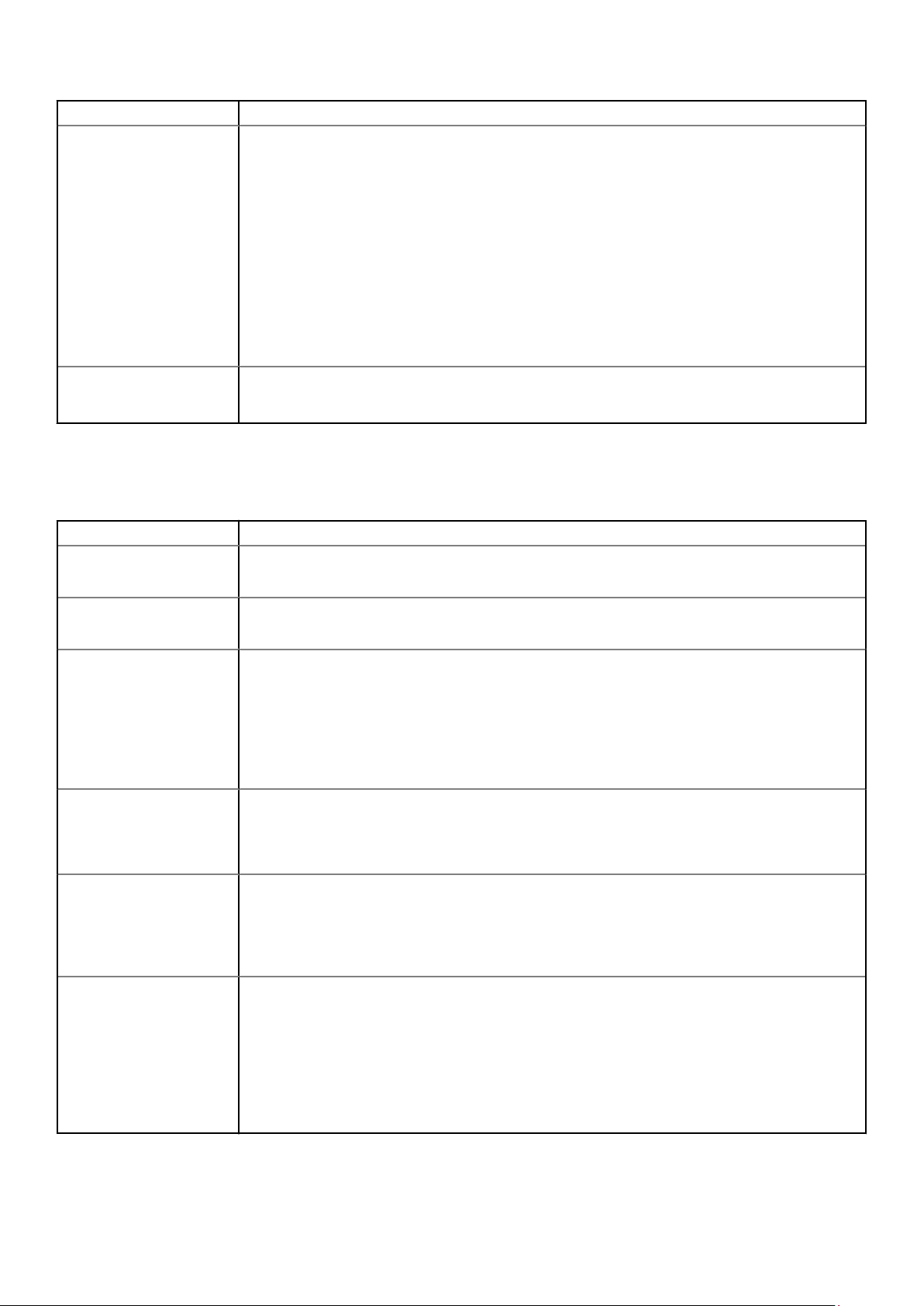
Параметр Опис
Увімкнення під час
під’єднання до мережі
LAN
Цей параметр дозволяє комп’ютеру вмикати живлення з вимкненого стану, коли спрацьовує
спеціальний сигнал локальної мережі. Цей параметр не впливає на пробудження в режимі
очікування. Його слід активувати в операційній системі. Цей параметр працює лише якщо
комп’ютер під’єднано до мережі змінного струму.
• Вимкнено — не дозволяє системі вмикатися від спеціальних сигналів локальної мережі,
коли вона отримує від мережі сигнал пробудження.
• Лише LAN — дозволяє вмикати систему за допомогою спеціальних сигналів локальної
мережі.
• Локальна мережа із завантаженням PXE — дозволяє системі ввімкнутися та негайно
завантажити PXE, щойно вона отримає сигнали пробудження, надіслані до системи в стані
S4 або S5.
Усі параметри не встановлено за умовчанням.
Блокувати перехід у
режим сну
Дозволяє блокувати вхід у режим сну (стан S3) в середовищі ОС.
Цей параметр вимкнено за умовчанням.
Поведінка POST Behaviour
Таблиця 12. Поведінка POST Behavior
Параметр Опис
Індикатор Numlock
Помилки клавіатури
Розширений час
самоперевірки під час
увімкнення живлення
BIOS
Вимкнути відображення
перевірки безпеки
Вказує, чи можна активувати функцію NumLock під час завантаження системи. Цей параметр
увімкнено за умовчанням.
Вказує, чи під час запуску з’являються сповіщення про помилки клавіатури. Цей параметр
увімкнено за умовчанням.
Дозволяє створити додаткову затримку перед завантаженням і переглядати повідомлення про
стан POST.
Виберіть один із параметрів нижче.
• 0 секунд(за умовчанням)
• 5 секунд
• 10 секунд
Дозволяє вимкнути відображення результатів перевірки безпеки під час POST.
• Вимкнути відображення дисплея перевірки безпеки
Цей параметр вимкнено за умовчанням.
Повноекранний логотип
Попередження та
помилки
Дозволяє відображати повноекранний логотип, якщо ваше зображення відповідає роздільній
здатності екрана.
• Увімкнути повноекранний логотип
Цей параметр вимкнено за умовчанням.
Дозволяє вибрати різні параметри для зупинки, підказки та очікування введення від
користувача, продовження після попередження та призупинки в разі помилки, або
продовження в разі виявлення попереджень або помилок у процесі POST.
Виберіть один із параметрів нижче.
• Підказка про попередження та помилки— за умовчанням
• Перейти до попереджень
• Перейти до попереджень і помилок
Налаштування системи 95
Page 96

Керування
Таблиця 13. Керування
Параметр Опис
Забезпечення USB
Дозволяє забезпечувати Intel AMT, використовуючи файл
локальної ініціалізації за допомогою USB-накопичувача.
• Увімкнути забезпечення USB
Цей параметр вимкнено за умовчанням.
ПРИМІТКА: Якщо цей параметр вимкнено,
забезпечення Intel AMT з USB-накопичувача
блокується.
Гаряча клавіша MEBx
Підтримка віртуалізації
Таблиця 14. Підтримка віртуалізації
Параметр Опис
Віртуалізація
Технологія віртуалізації
(VT) для прямого
введення та виведення
Надійне виконання
Цей параметр вказує, чи може монітор віртуальної машини (VMM) використовувати
додаткові апаратні можливості, надані технологією віртуалізації Intel®.
• Увімкнути технологію віртуалізації Intel
Цей параметр увімкнено за умовчанням.
Увімкнення або вимкнення монітора віртуальної машини (VMM) для застосування
додаткових можливостей обладнання, наданих технологією віртуалізації Intel® для
прямого вводу/виводу.
• Увімкнути технологію віртуалізації (VT) для прямого введення та виведення
Цей параметр увімкнено за умовчанням.
Цей параметр вказує, чи може контрольований монітор віртуальної машини (MVMM)
використовувати додаткові апаратні можливості, надані технологією Intel Trusted Execution
Technology.
• Надійне виконання
Цей параметр вимкнено за умовчанням.
Дозволяє вибрати параметри ввімкнення функції гарячої
клавіші MEBx під час завантаження системи.
Цей параметр увімкнено за умовчанням.
Технічна підтримка
Таблиця
Параметр Опис
Сервісний номер
Інвентарний номер
Повідомлення SERR
96 Налаштування системи
15. Технічна підтримка
Відображає сервісний код комп’ютера.
Дозволяє створити системний інвентарний номер, якщо його ще немає.
Цей параметр вимкнено за умовчанням.
Керує механізмом повідомлень SERR. Для деяких карт графічних пристроїв потрібно вимкнути
механізм повідомлень SERR.
Page 97

Параметр Опис
Цей параметр вимкнено за умовчанням.
Установлення старішої
версії BIOS
Видалення даних
Відновлення BIOS
Дозволяє відновлювати попередні версії мікропрограми системи.
• Дозволити повернутися до старішої версії BIOS
Цей параметр увімкнено за умовчанням.
Дозволяє безпечно видаляти дані з усіх внутрішніх накопичувачів.
• Стерти під час наступного завантаження
Цей параметр вимкнено за умовчанням.
Відновлення BIOS із жорсткого диска— цей параметр встановлено за умовчанням.
Дозволяє відновити пошкоджену систему BIOS із файлу відновлення на жорсткому диску або
зовнішній USB-флешці.
Автоматичне відновлення BIOS— дозволяє відновити BIOS автоматично.
ПРИМІТКА: У полі Відновлення BIOS із жорсткого диску повинен бути встановлений
прапорець.
Завжди виконувати перевірку цілісності— виконує перевірку цілісності під час кожного
завантаження.
Журнал системи
Таблиця 16. Журнал системи
Параметр Опис
Події BIOS
Відображає журнал подій системи та дозволяє очистити його.
• Очистити журнал
Цей параметр вимкнено за умовчанням.
Розширені конфігурації
Таблиця 17. Розширені конфігурації
Параметр Опис
Швидкість з'єднання
Pcie
Дозволяє вибрати швидкість з'єднання PCIe.
Виберіть один із параметрів нижче.
• Автоматично— за умовчанням
• 1-го покоління
• 2-го покоління
Роздільна здатність системи SupportAssist
Таблиця
Параметр Опис
Поріг автоматичного
відновлення ОС
18. Роздільна здатність системи SupportAssist
Налаштування порогу автоматичного відновлення ОС керує процесом автоматичного
завантаження консолі роздільної здатності системи SupportAssist та інструмента відновлення
ОС Dell.
Виберіть один із параметрів нижче.
Налаштування системи 97
Page 98

Параметр Опис
• ВИМКНЕНО
• 1
• 2— за умовчанням
• 3
Оновлення BIOS у Windows
Радимо оновити BIOS (налаштування системи), якщо ви замінили системну плату або якщо доступне оновлення.
ПРИМІТКА: Якщо функцію BitLocker увімкнено, її потрібно призупинити перед оновленням системного BIOS, а
потім знову ввімкнути після завершення оновлення BIOS.
1. Перезавантажте комп’ютер.
2. Перейдіть за посиланням Dell.com/support.
• Введіть сервісну мітку або код експрес-обслуговування та натисніть Надіслати.
• Натисніть кнопку Виявити продукти та виконайте вказівки на екрані.
3. Якщо ви не можете знайти сервісну мітку, натисніть кнопку Вибрати з усіх продуктів.
4. Виберіть категорію Продукти у списку.
ПРИМІТКА: Виберіть відповідну категорію, щоб знайти сторінку продукту
5. Виберіть модель комп’ютера, і з'явиться сторінка Підтримка продукту на комп'ютері.
6. Натисніть кнопки Отримати драйвери йДрайвери та завантаження.
Відкриється розділ «Драйвери та завантаження».
7. Натисніть Знайти самостійно.
8. Натисніть BIOS, щоб переглянути версії BIOS.
9. Знайдіть найновіший файл BIOS і натисніть Завантажити.
10. Виберіть спосіб завантаження у вікні Виберіть спосіб завантаження нижче й натисніть Завантажити файл.
З'явиться вікно Завантаження файлу.
11. Натисніть Зберегти, щоб зберегти файл на комп'ютері.
12. Натисніть Запустити, щоб установити оновлені налаштування BIOS на комп'ютері.
Виконайте вказівки на екрані.
Оновлення BIOS у системах з увімкненим BitLocker
УВАГА: Якщо перед оновленням BIOS не призупинено роботу BitLocker, після наступного перезавантаження
система не зможе розпізнати ключ BitLocker. З’явиться вікно з повідомленням про те, що для продовження
роботи потрібно ввести ключ відновлення. Таке вікно з’являтиметься після кожного перезавантаження
системи. Якщо ключ відновлення невідомий, це може спричинити втрату даних і непотрібне перевстановлення
операційної системи. Докладніше про це можна прочитати у відповідній статті з Бази знань: https://
www.dell.com/support/article/sln153694
Оновлення BIOS системи за допомогою флешнакопичувача USB
Якщо BIOS потрібно оновити в системі, у якій не завантажується Windows, завантажте файл BIOS в іншій системі й збережіть
його на завантажувальному USB-накопичувачі.
ПРИМІТКА: Потрібно буде використати завантажувальний USB-накопичувач. Докладніше читайте у вказаній
нижче статті. https://www.dell.com/support/article/sln143196/
1. Завантажте файл .exe з оновленням BIOS в іншу систему.
2. Скопіюйте цей файл (наприклад, O9010A12.EXE) на завантажувальний USB-накопичувач.
3. Вставте USB-накопичувач у систему, у якій потрібно оновити BIOS.
98 Налаштування системи
Page 99

4. Перезавантажте систему. Коли з’явиться заставка з логотипом Dell, натисніть F12, щоб відкрити меню одноразового
завантаження.
5. За допомогою клавіш зі стрілками виберіть USB Storage Device (USB-накопичувач) і натисніть Enter.
6. У системі відкриється вікно з підказкою Diag C:\>.
7. Запустіть файл, ввівши його повну назву (наприклад, O9010A12.exe) і натисніть Enter.
8. Завантажиться програма оновлення BIOS. Виконайте вказівки на екрані.
Малюнок 1. Екран оновлення DOS BIOS
Оновлення Dell BIOS у середовищах Linux і Ubuntu
Якщо ви хочете оновити BIOS системи в середовищі Linux, як-от Ubuntu, перегляньте https://www.dell.com/support/article/
sln171755/.
Параметри контролера MegaRAID
Щоб запустити утиліту конфігурації BIOS, під час завантаження натисніть <Ctrl> + <R>, коли з’явиться відповідний запит у
вікні BIOS.
Таблиця 19. Утиліта конфігурації MegaRAID
Параметр Опис
VD Mgmt (Керування віртуальними пристроями)
Цей параметр використовується для імпортування наявної
конфігурації в контролер RAID або для скидання наявної
конфігурації. На панелі праворуч на екрані перераховано
атрибути віртуального диска чи іншого пристрою, вибраного
на панелі ліворуч.
• Віртуальні диски
• Drives (Диски)
• Доступний розмір
• Диски для гарячого резервування
PD Mgmt (Керування фізичними дисками)
На цьому екрані відображається основна інформація про
наявні фізичні диски, підключені до вибраного контролера,
зокрема ідентифікатор диска, постачальник, розмір, тип і
стан. Також тут можна керувати фізичними дисками.
Натисніть F2, щоб відкрити контекстне меню:
• Rebuild (Перебудувати)
• Copyback (Копіювання з резервного диска на новий)
Налаштування системи 99
Page 100

Параметр Опис
• Locate (Знайти програми)
• Place Drive online (Перевести диск у статус онлайн)
• Place Drive online (Перевести диск у статус офлайн)
• Make Global HS (Виконати глобальне гаряче
резервування)
• Remove Hot Spare drive (Вийняти диск для гарячого
резервування)
• Make JBOD (Створити масив JBOD)
• Make unconfigured good (Змінити статус на Unconfigured
(good))
• Prepare for Removal (Підготовка до виймання)
Ctrl Mgmt (Керування контролером)
Властивості
ПРИМІТКА: Натисніть <Ctrl> + <N>, щоб перейти на наступний екран, і <Ctrl> + <P>, щоб повернутися на
попередній екран.
У цьому вікні можна змінити налаштування параметрів
контролера (наприклад, «Enable Controller BIOS» («Увімкнути
BIOS контролера»), «Enable BIOS Stop on Error» («Увімкнути
зупинку BIOS у випадку помилки») тощо). Тут можна
вибрати віртуальний завантажувальний диск, відновити
налаштування контролера за замовчуванням.
На екрані «Властивості» відображаються властивості
контролера, як-от поточна версія контролера BIOS,
мікропрограми MegaRAID, утиліти конфігурації та блоку
завантаження (Boot block).
Пароль системи й налаштувань
Таблиця 20. Пароль системи й налаштувань
Тип пароля Опис
Пароль системи Пароль, який потрібно вводити для входу в систему.
Пароль налаштувань Пароль, який потрібно вводити, щоб увійти в налаштування
BIOS і змінювати їх на комп'ютері.
Щоб захистити комп'ютер, можна створити паролі системи та налаштувань.
УВАГА: Функції пароля забезпечують основний рівень безпеки даних на комп'ютері.
УВАГА: Якщо залишити без нагляду розблокований комп'ютер, будь-хто може отримати доступ до даних, що
зберігаються на ньому.
ПРИМІТКА: Функцію пароля системи й налаштувань вимкнено.
Призначення пароля налаштувань системи
Ви можете призначити новий System/Admin Password (пароль адміністратора або системи), лише якщо для статусу
вибрано значення Not Set (Не встановлено).
Щоб відкрити налаштування системи, натисніть F2 відразу після включення або перезавантаження.
1. На екрані System BIOS або System Setup виберіть Security і натисніть Enter.
З’явиться екран Security.
2. Виберіть System/Admin Password і створіть пароль у полі Enter the new password.
Під час призначення пароля для доступу до системи дотримуйтеся наведених нижче рекомендацій.
100 Налаштування системи
